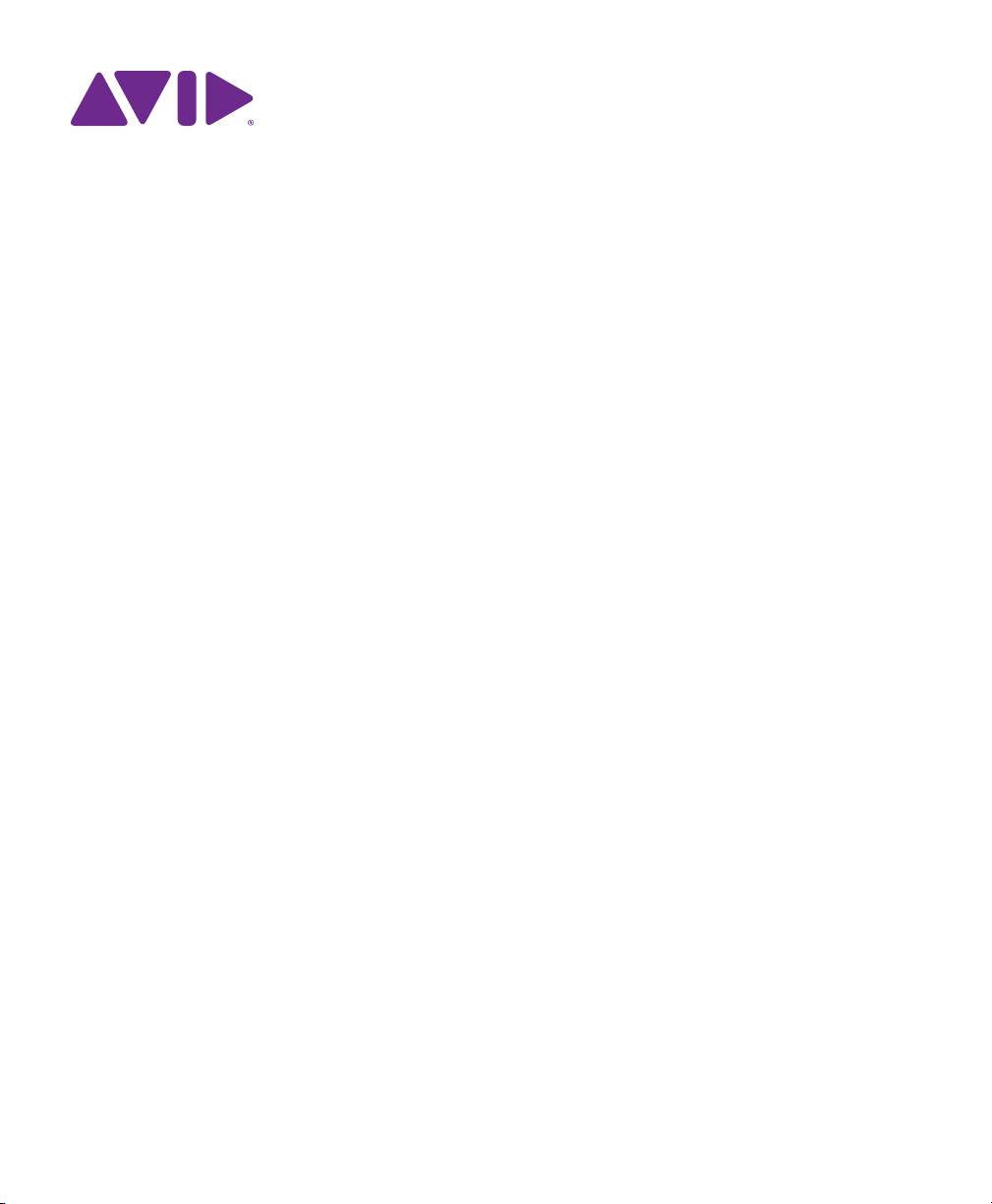
®
FastTrack C600™-Benutzerhandbuch
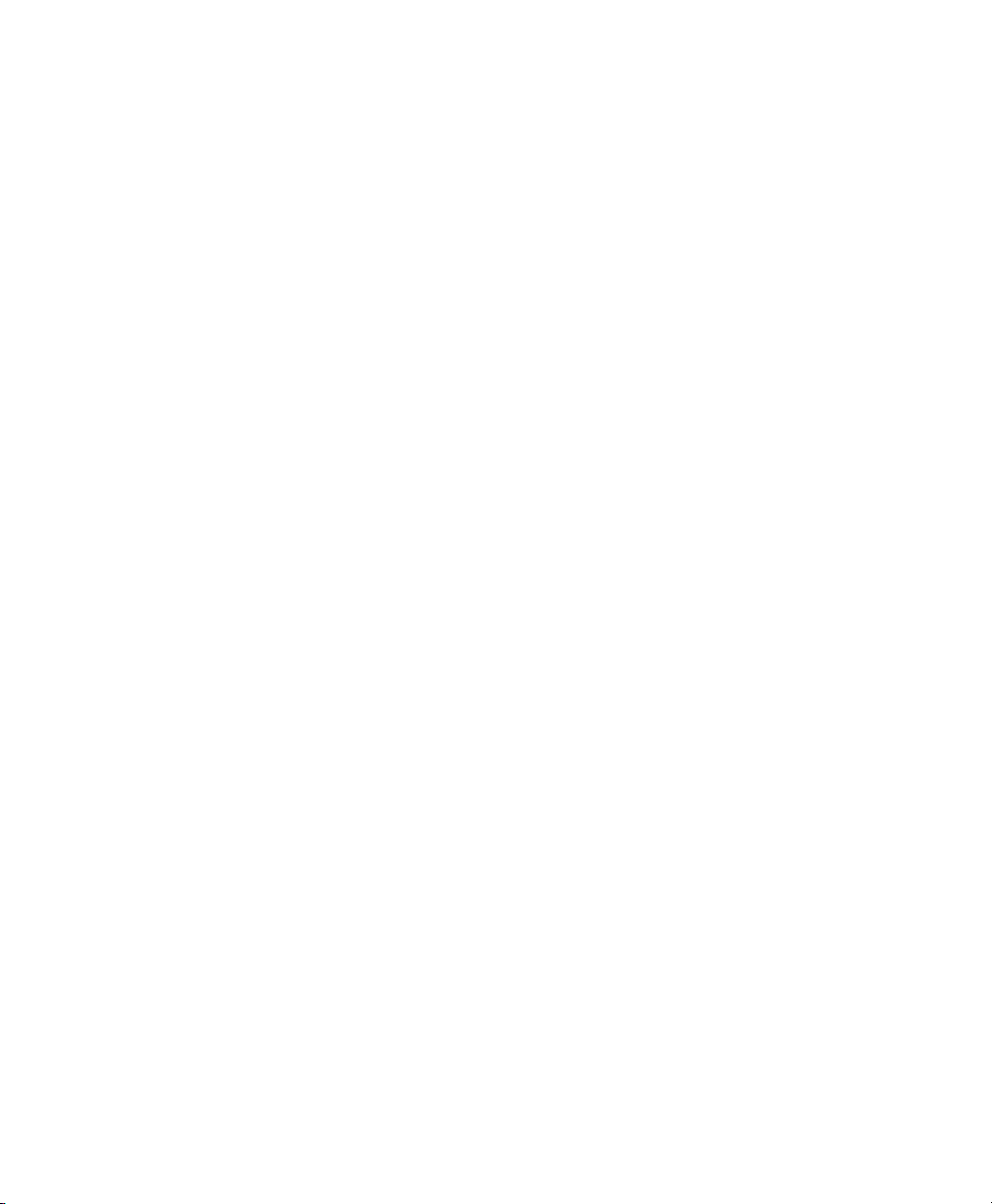
Rechtliche Hinweise
Copyright für dieses Benutzerhandbuc h © 2011: Avid Technology, Inc.
Alle Rechte vorbehalten. Gemäß den Copyright-Bestimmungen
darf dieses Handbuch weder komplett noch auszugsweise ohne
schriftliche Zustimmung von Avid vervielfältigt werden.
Avid, das Avid-Logo, Fast Track, M-Audio und ProTools sind Marken
oder eingetragene Marken von Avid Technology, Inc. Alle anderen
Marken im vorliegenden Dokument sind Eigentum der jeweiligen
Rechteinhaber.
Produktfunktionen, technische Daten, Systemanforderungen und
Verfügbarkeit können ohne Vorankündigung geändert werden.
Teilenummer des Handbuchs: 9329-65123-04 REV A 06/11
Feedback zur Dokumentation
Wir bei Avid arbeiten ständig daran, unsere Dokumentation weiter
zu verbessern. Sollten Sie Kommentare, Korrekturvors chläge oder
andere Anregungen zu unserer Dokumentation haben, senden
Sie uns bitte eine E-Mail an techpubs@avid.com.
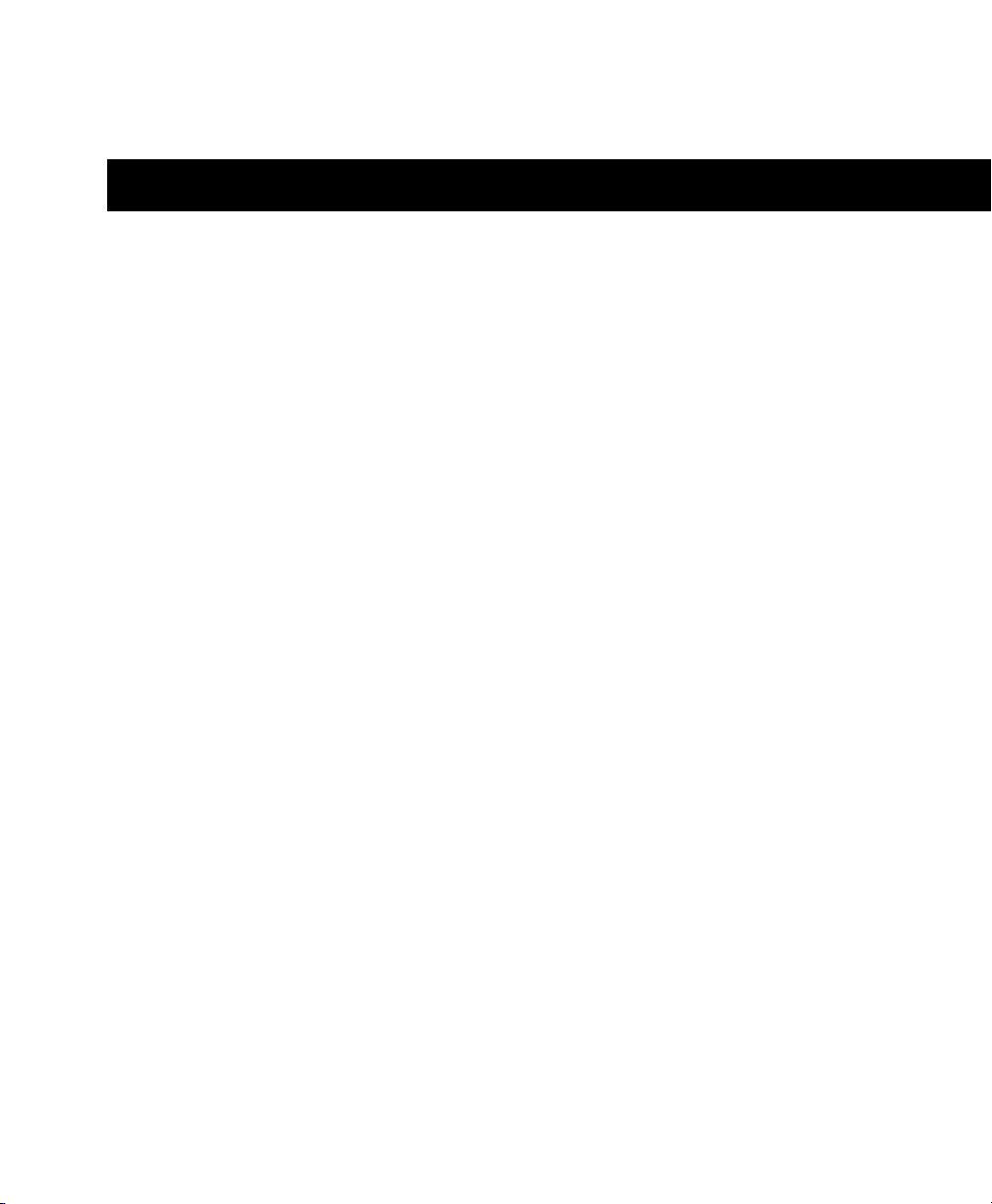
Inhaltsverzeichnis
Kapitel 1. Willkommen bei FastTrack C600 . . . . . . . . . . . . . . . . . . . . . . . . . . . . . . . . . . . . . . . . . . . . 1
FastTrack C600 – Funktionen . . . . . . . . . . . . . . . . . . . . . . . . . . . . . . . . . . . . . . . . . . . . . . . . . . . . . . . . . 1
Systemanforderungen und Kompatibilität . . . . . . . . . . . . . . . . . . . . . . . . . . . . . . . . . . . . . . . . . . . . . . . 2
Konventionen in diesem Handbuch . . . . . . . . . . . . . . . . . . . . . . . . . . . . . . . . . . . . . . . . . . . . . . . . . . . . . 2
Informationen zur Website www.avid.com . . . . . . . . . . . . . . . . . . . . . . . . . . . . . . . . . . . . . . . . . . . . . . . 2
Kapitel 2. FastTrack C600 – Hardwareübersicht . . . . . . . . . . . . . . . . . . . . . . . . . . . . . . . . . . . . . . . 3
FastTrack C600 – Geräteoberseite im Überblick. . . . . . . . . . . . . . . . . . . . . . . . . . . . . . . . . . . . . . . . . . 3
FastTrack C600 – Geräterückseite im Überblick . . . . . . . . . . . . . . . . . . . . . . . . . . . . . . . . . . . . . . . . . . 6
FastTrack C600 – Gerätevorderseite im Überblick . . . . . . . . . . . . . . . . . . . . . . . . . . . . . . . . . . . . . . . . 8
Kapitel 3. FastTrack C600 – Installation . . . . . . . . . . . . . . . . . . . . . . . . . . . . . . . . . . . . . . . . . . . . . . . 9
Installieren der FastTrack C600-Treiber . . . . . . . . . . . . . . . . . . . . . . . . . . . . . . . . . . . . . . . . . . . . . . . . . 9
Kapitel 4. Hardware-Anschlüsse . . . . . . . . . . . . . . . . . . . . . . . . . . . . . . . . . . . . . . . . . . . . . . . . . . . . . . . . 11
Anschließen von Kopfhörern . . . . . . . . . . . . . . . . . . . . . . . . . . . . . . . . . . . . . . . . . . . . . . . . . . . . . . . . . . 11
Anschließen eines Soundsystems . . . . . . . . . . . . . . . . . . . . . . . . . . . . . . . . . . . . . . . . . . . . . . . . . . . . . 11
Anschließen von Audioeingängen . . . . . . . . . . . . . . . . . . . . . . . . . . . . . . . . . . . . . . . . . . . . . . . . . . . . . 12
Anschließen eines Mikrofons . . . . . . . . . . . . . . . . . . . . . . . . . . . . . . . . . . . . . . . . . . . . . . . . . . . . . . . . . 13
Anschließen von Instrumenten an Fast Track C600 . . . . . . . . . . . . . . . . . . . . . . . . . . . . . . . . . . . . . . . 14
MIDI-Verbindungen. . . . . . . . . . . . . . . . . . . . . . . . . . . . . . . . . . . . . . . . . . . . . . . . . . . . . . . . . . . . . . . . . . 17
Kapitel 5. Treiberbedienfeld . . . . . . . . . . . . . . . . . . . . . . . . . . . . . . . . . . . . . . . . . . . . . . . . . . . . . . . . . . . . 18
Presets . . . . . . . . . . . . . . . . . . . . . . . . . . . . . . . . . . . . . . . . . . . . . . . . . . . . . . . . . . . . . . . . . . . . . . . . . . . 18
Layout . . . . . . . . . . . . . . . . . . . . . . . . . . . . . . . . . . . . . . . . . . . . . . . . . . . . . . . . . . . . . . . . . . . . . . . . . . . . 19
Weitere Funktionen . . . . . . . . . . . . . . . . . . . . . . . . . . . . . . . . . . . . . . . . . . . . . . . . . . . . . . . . . . . . . . . . . 20
Monitormischungen . . . . . . . . . . . . . . . . . . . . . . . . . . . . . . . . . . . . . . . . . . . . . . . . . . . . . . . . . . . . . . . . . 24
Verwenden des Monitor-Mixers . . . . . . . . . . . . . . . . . . . . . . . . . . . . . . . . . . . . . . . . . . . . . . . . . . . . . . . . 26
Inhaltsverzeichnis iii
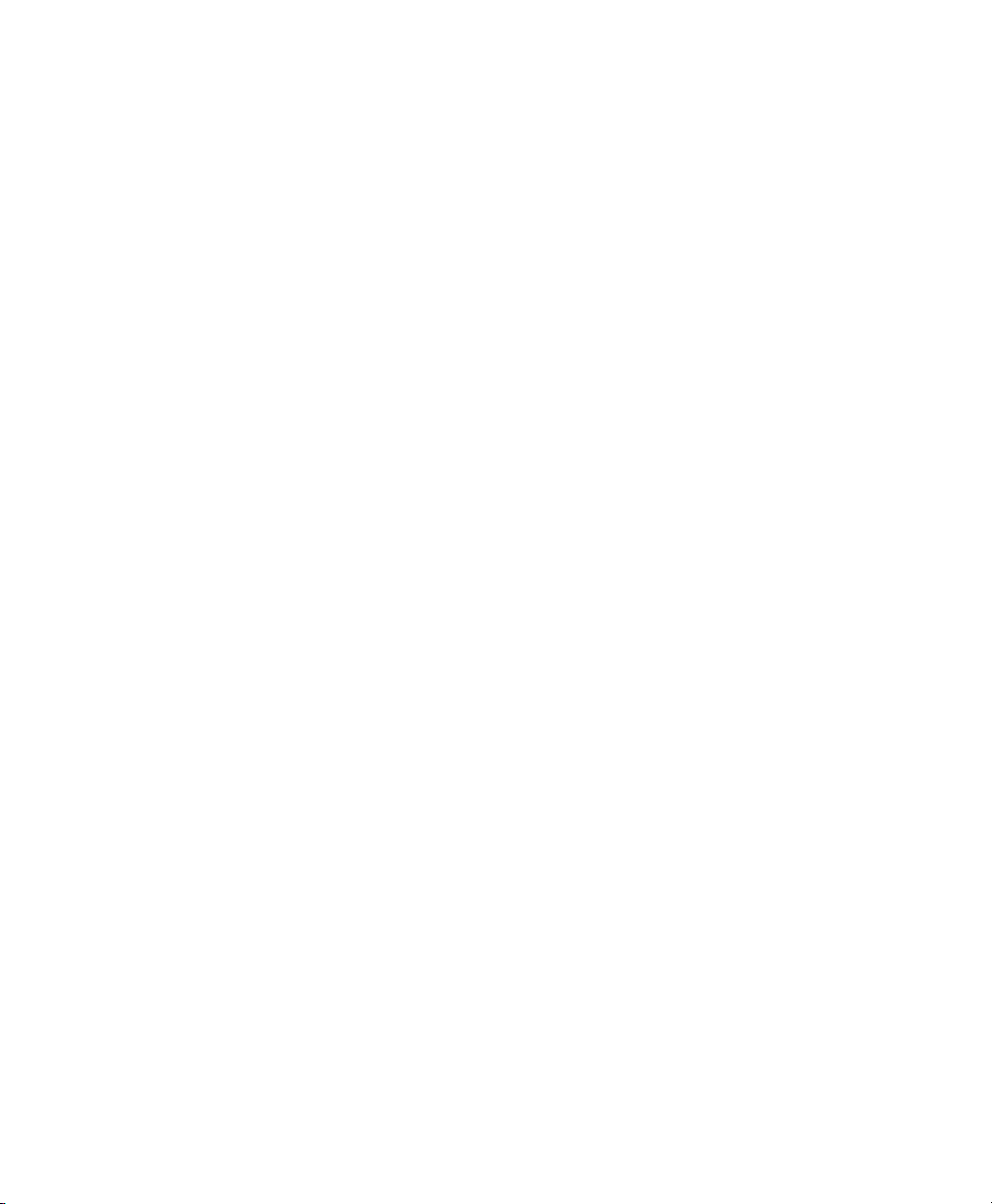
Kapitel 6. Multi-Taste und Transport-Tasten . . . . . . . . . . . . . . . . . . . . . . . . . . . . . . . . . . . . . . . . . . . 29
Überblick . . . . . . . . . . . . . . . . . . . . . . . . . . . . . . . . . . . . . . . . . . . . . . . . . . . . . . . . . . . . . . . . . . . . . . . . . 29
Einstellungen für die Multi-Taste und die Transportsteuerungstasten . . . . . . . . . . . . . . . . . . . . . . . 30
Multi-Taste – Makros . . . . . . . . . . . . . . . . . . . . . . . . . . . . . . . . . . . . . . . . . . . . . . . . . . . . . . . . . . . . . . . 31
Konfigurieren der Multi-Taste (Erstellen eines Makros) . . . . . . . . . . . . . . . . . . . . . . . . . . . . . . . . . . . 32
Konfigurieren der Transport-Tasten . . . . . . . . . . . . . . . . . . . . . . . . . . . . . . . . . . . . . . . . . . . . . . . . . . . 33
Kapitel 7. Aufnehmen mit FastTrack C600. . . . . . . . . . . . . . . . . . . . . . . . . . . . . . . . . . . . . . . . . . . . 35
Aufnehmen von Audiospuren . . . . . . . . . . . . . . . . . . . . . . . . . . . . . . . . . . . . . . . . . . . . . . . . . . . . . . . . 35
Aufnehmen von Instrumentenspuren . . . . . . . . . . . . . . . . . . . . . . . . . . . . . . . . . . . . . . . . . . . . . . . . . . 37
Anhang A. Fehlerbehebung . . . . . . . . . . . . . . . . . . . . . . . . . . . . . . . . . . . . . . . . . . . . . . . . . . . . . . . . . . . . 39
Prüfen Sie Ihre Anschlüsse . . . . . . . . . . . . . . . . . . . . . . . . . . . . . . . . . . . . . . . . . . . . . . . . . . . . . . . . . . 39
Überprüfen Sie die Fast Track C600-Treiber . . . . . . . . . . . . . . . . . . . . . . . . . . . . . . . . . . . . . . . . . . . . 40
Konfiguration der Musiksoftware . . . . . . . . . . . . . . . . . . . . . . . . . . . . . . . . . . . . . . . . . . . . . . . . . . . . . 40
Bevor Sie Ihr System aktualisieren . . . . . . . . . . . . . . . . . . . . . . . . . . . . . . . . . . . . . . . . . . . . . . . . . . . . 41
Bevor Sie den technischen Support anrufen . . . . . . . . . . . . . . . . . . . . . . . . . . . . . . . . . . . . . . . . . . . . 41
Anhang B. Konformitätsinformationen. . . . . . . . . . . . . . . . . . . . . . . . . . . . . . . . . . . . . . . . . . . . . . . . . 42
Umweltverträglichkeit . . . . . . . . . . . . . . . . . . . . . . . . . . . . . . . . . . . . . . . . . . . . . . . . . . . . . . . . . . . . . . 42
Elektromagnetische Verträglichkeit (EMV). . . . . . . . . . . . . . . . . . . . . . . . . . . . . . . . . . . . . . . . . . . . . . 43
Konformität mit Sicherheitsvorschriften . . . . . . . . . . . . . . . . . . . . . . . . . . . . . . . . . . . . . . . . . . . . . . . 43
Anhang C. Gewährleistung . . . . . . . . . . . . . . . . . . . . . . . . . . . . . . . . . . . . . . . . . . . . . . . . . . . . . . . . . . . . . 45
FastTrack C600-Benutzerhandbuchiv
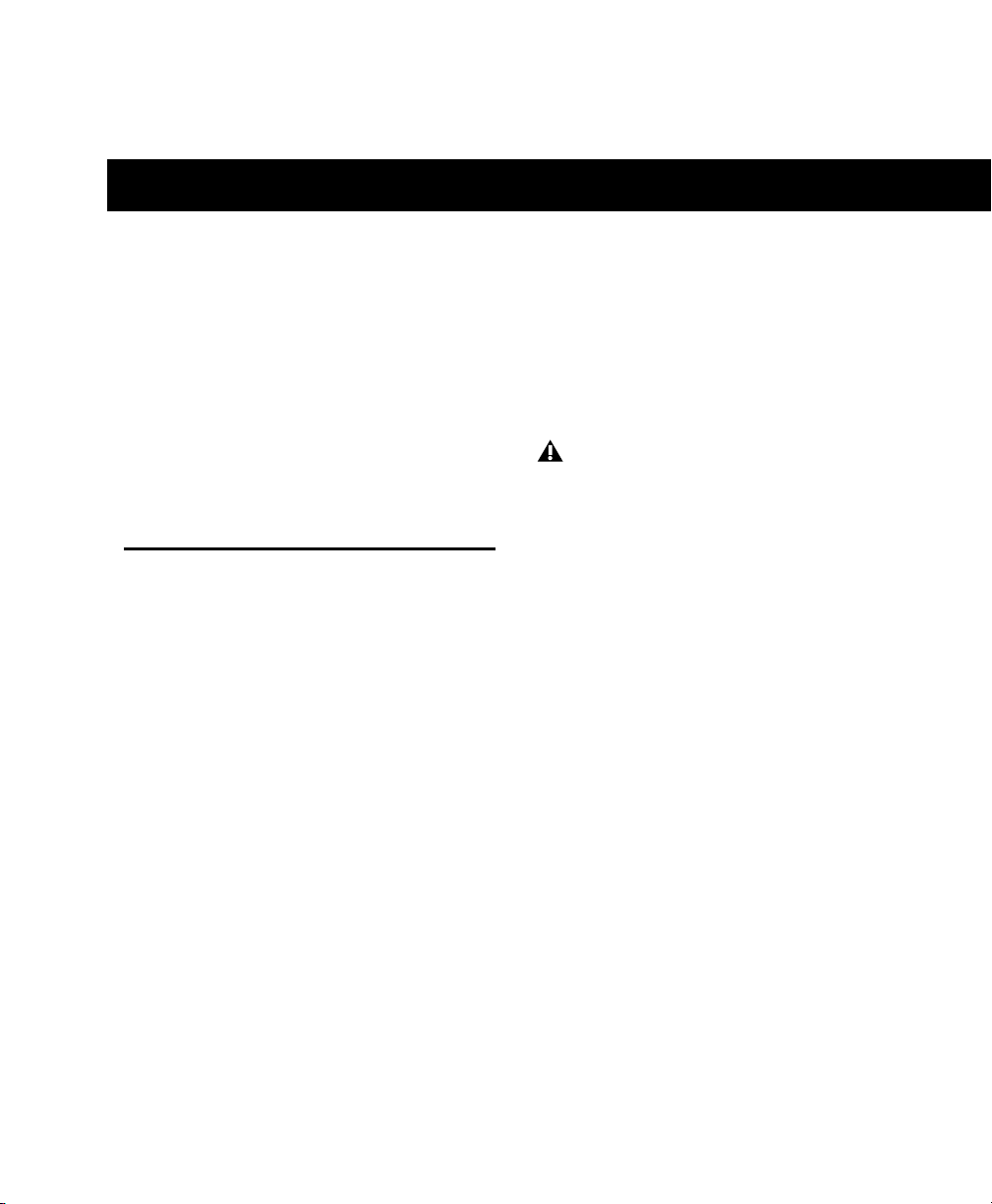
Kapitel 1
Willkommen bei FastTrack C600
Vielen Dank, dass Sie sich für ein Fast Track® C600 Audio-Interface entschieden haben.
Fast Track C600 ist ein Audio-Interface mit 6 Ein
en und 8 Ausgängen, das über USB 2.0 an Ihren
angeschlossen wird. Das Interface bietet hochwertige Analog- und Digitalanschlüsse, MIDIige Monitoring- und Steuer
Audioqualität bei
Samplerates bis zu 24 Bit/96 kHz.
Anschlüsse, leistungsfäh-
funktionen sowie hervorragende
gäng-
Computer
FastTrack C600 – Funktionen
Fast Track C600 bietet Folgendes:
• vier analoge Audioeingangskanäle mit hoch
Mikrofon-Preamps und zuschaltbarer Phantomspeisung (48 V)
•
analoge Eingangsbuchsen: vier Kombibuchs en
(XLR/Stereoklinke) an der Rückseite und
noklinkenbuchsen (je 6,3 mm) an der Vorderseite
•
XLR/Line- oder Instrumenten-Eingangs-Auswah ltaste
für die Eingangskanäle 1 und 2
•
zuschaltbarer Pad zum Vermeiden lauter Sig
durch das Überladen der Analogeingänge
• zwei digitale S/PDIF-Eingangs- und -Ausgangskanäle
•
S/PDIF-Eingänge und -Ausgänge funktionieren
abhängig von den Analogeingängen
en. Sie können jedoch bei Bedarf
werden, dass sie einem der analogen
paare folgen
• bis zu sechs Eingangskanäle bei gleichzeitiger Verwendung der analogen und digitalen Eingänge
so eingestellt
wertigen
zwei Mo-
nale
un-
und -ausgäng-
Ausgangs-
• bis zu acht Ausgangskanäle bei gleichzeitiger Verwendung der analogen und digitalen Ausgänge
•
zwei Kopfhörerausgänge (Stereoklinke, 6,3 mm) mit
regelbarer Pegelsteuerung
Damit alle Ein- und Ausgänge des Interface verwendet
werden können, muss Fast Track C600
über das mitgelieferte 5-V-Netzteil mit Strom versorgt werden. Es ist möglich, das Interface
ohne eigene Stromversorgung über das USB-Kabel
zu betreiben. Beachten Sie hierbei jedoch,
diesem Fall aufgrund der beim USB-Bus
nen Einschränkungen die Analogeingänge 3–4, die
Analogausgänge 5–6 und der Kopfhörerausgang
nicht zur Verfügung stehen.
•
unabhängige Gain-Regler und Pegelanzeigen für
analogen Eingangskanal
• ein MIDI-Eingang und ein MIDI-Ausgang mit
16 MIDI-Eingangskanälen und 16 MIDI-Aus
kanälen
•
sechs symmetrische, analoge Line-Pegel-Ausgänge
(Stereoklinke, 6,3 mm)
•
drei Ausgangs-Auswahltasten für den schnellen,
chen Wechsel zwischen mehreren Lautsprecherpaaren
• 24-Bit-A/D- und D/A-Wandler, die Samplerates von
bis zu 96 kHz unterstützen
• Low Latency Monitoring (LLM) mit regelbarer
Balance zwischen Eingang und Wiedergabe
auch
dass in
gegebe-
2
jeden
gangs-
einfa-
Kapitel 1: Willkommen bei FastTrack C600 1
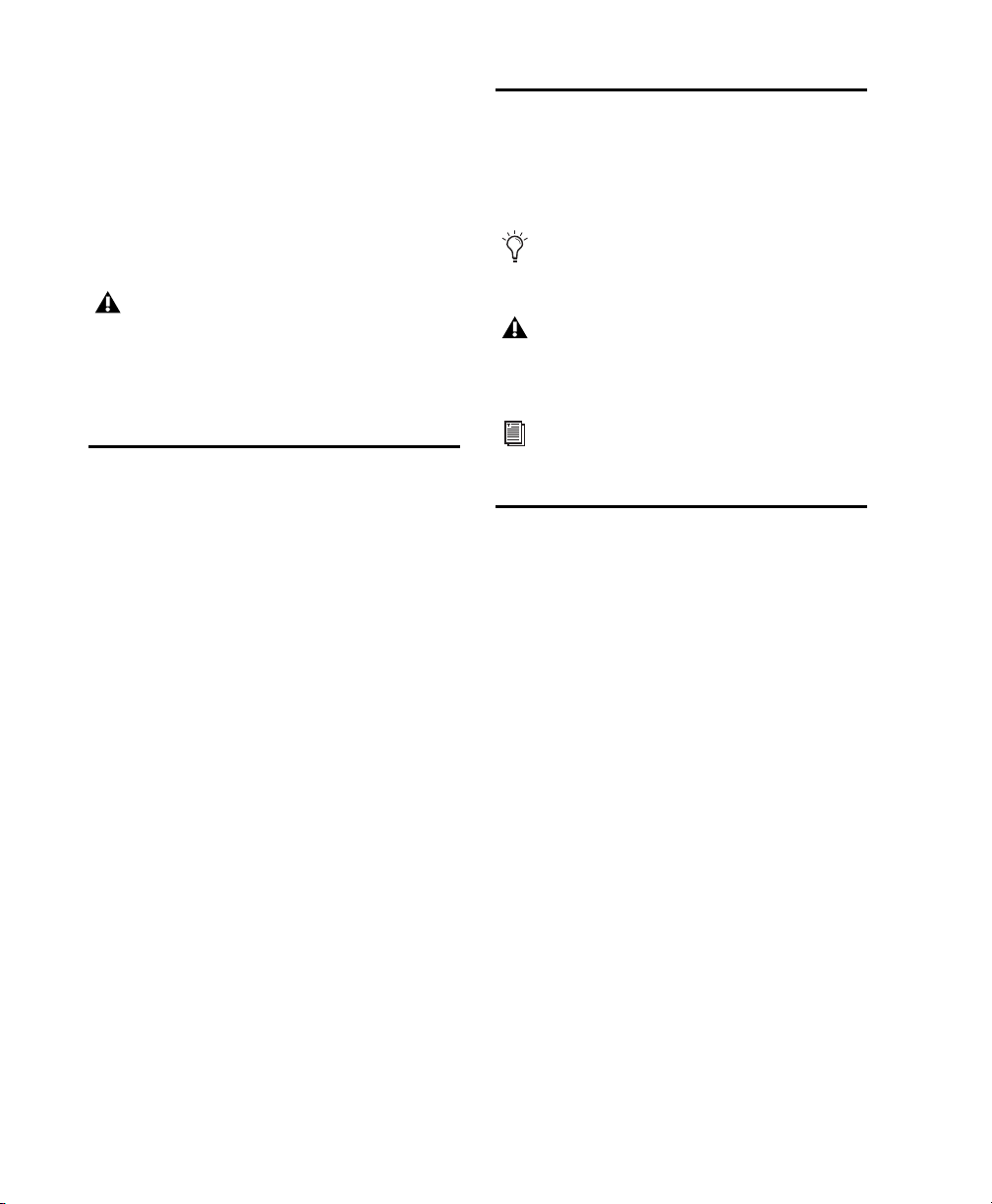
• integrierte Hall- und Delay-Effekte (nützlich für das
Monitoring während Gesangs- oder
Instrumentalaufnahmen)
• zuweisbare Transport-Tasten zur Steuerung von
Wiedergabe, Aufnahme und anderer Funktionen
• zuweisbare Multifunktionstaste
• USB 2.0-Betrieb
Fast Track C600 funktioniert möglicherweise
nicht ordnungsgemäß, wenn das Gerät an einen
USB-Hub angeschlossen wird. Verbinden Sie es
nach Möglichkeit direkt mit dem USB-Anschluss
Ihres Computers.
Systemanforderungen und Kompatibilität
Zum Installieren der Treiber und der Software, die mit
dem Produkt mitgeliefert wurden, ist ein DVDLaufwerk erforderlich.
Die kompletten Systemanforderungen sowie eine
geeigneter Betriebssysteme und Aufnahmeanwendungen finden Sie auf der Website unter:
www.avid.com/m-audio
Liste
Konventionen in diesem Handbuch
Mit folgenden Symbolen werden besonders wichtige
Informationen hervorgehoben:
Anwendertipps sind nützliche Hinweise für eine
optimale Nutzung Ihres Systems.
Wichtige Hinweise enthalten Informationen, die
sich auf Ihre Daten oder die Leistung Ihres
Systems beziehen.
Querverweise verweisen auf themenverwandte
Abschnitte in diesem Handbuch.
Informationen zur Website www.avid.com
Auf der Avid®-Website (www.avid.com) finden
Informationen, die Sie benötigen, um mit
C600 die besten Ergebnisse zu erzielen
bietet unter anderem folgende Inhalte
Produktregistrierung – registrieren Sie Ihr Produkt
online unter www.avid.com/support.
und Services:
Sie alle
Fast Track
.
Die Website
Support und Downloads
Avid Customer Success (technischer Support) auf, laden
Sie Software-Updates und die aktuellste
mentation herunter, durchsuchen Sie
nach Systemanforderungen
die Knowledge Base.
Produkte und Entwickler – erfahren Sie mehr über
Avid-Produkte, unsere Entwicklungspartner und deren
Plug-Ins, Anwendungen und Hardwarelösungen oder
laden Sie Software-Demoversionen herunter.
News und Events
FastTrack C600-Benutzerhandbuch2
– nehmen Sie Kontakt mit
Online-Doku-
Kompatibilitätslisten
und werfen Sie einen Blick in
– lesen Sie aktuelle News von Avid
.
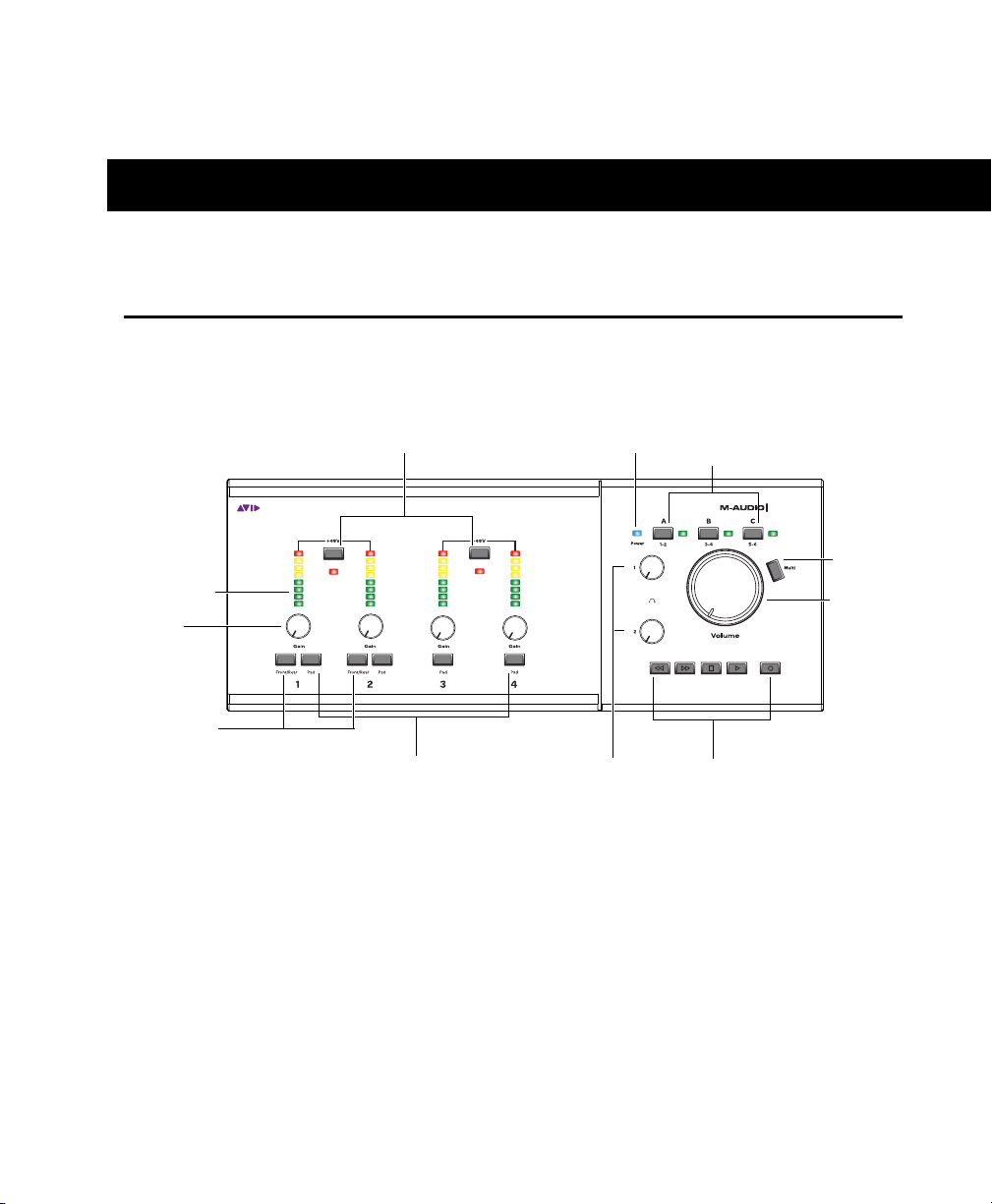
Kapitel 2
Fast Track C600
Betriebs-LED
48 V
Ausgangs-
Auswahltasten
Tra nsp or t-
Tas ten
Kopfhörerl-
autstärke
Multi-Taste
Lautstärkeregler
Pad-
Tas ten
Eingangs-
Auswahltasten
Pegelanzeigen
Gain
FastTrack C600 – Hardwareübersicht
FastTrack C600 – Geräteoberseite im Überblick
Abbildung 1 zeigt die Bedienelemente und Anzeigen auf der Oberseite von Fast Track C600.
Abbildung 1. FastTrack C600-Oberseite
Die Fast Track C600-Oberseite weist folgende Elemente auf:
Front/Rear-Eingangs-Auswahltasten
Mit Hilfe der Eingangs-Auswahltasten für die E ingänge 1
und 2 werden entweder die Instrumenten
Vorderseite (Monoklinke) oder
(XLR/Stereoklinke-Kombi)
Kanal ausgewählt.
auf der Rückseite für jeden
eingänge auf der
die Mic/Line-Eingänge
Wenn diese Tasten gedrückt sind , wird der e ntsprech ende
Instrumenteneingang auf der Vorderseite aktiviert.
Wenn diese Tasten nicht gedrückt sind,
chende Mic/Line-Eingang auf der
wird der entspre-
Rückseite aktiviert.
Kapitel 2: FastTrack C600 – Hardwareübersicht 3

Pad-Taste
Phantomspeisung
Jeder Analogeingangskanal ist mit einer Pad-Taste
stattet. Wenn das Eingangssignal selbst bei
eingestelltem Gain-Regler zu laut ist, drücken Sie die PadTaste des betreffenden Kanals, um
um ca. 20 dB zu reduzieren.
das Eingangssignal
ausge-
sehr leise
Gain-Regler
Diese Drehregler regeln die Gain-Pegel der entsprechenden
Eingangskanäle. Erhöhen Sie den Gain,
den Regler im Uhrzeigersinn drehen. Sie
durch Drehen des Reglers entgegen
dem Uhrzeigersinn.
indem Sie
verringern ihn
Signal-/Übersteuerungs-LEDAnzeigen
Die LED-Anzeigen (mit je acht Segmenten) helfen
den Gain-Pegel bei Instrumental- und Ge
men richtig einzustellen. Diese Anzei
vom A/D-Wandler von Fast
Track C600 und sind sehr genau. Wenn die rote LED (am
oberen Ende der Anzeige) aufleuchtet, hat das
Wandler übersteuert und Ihre Aufnahme
Verzerrungen beinhalten. Zur Vermeidung
Übersteuerung regeln Sie den Eingangspegel m it H il fe
des Gain-Reglers für den Kanal herunter.
gen
erhalten Signale
könnte hörbare
Ihnen,
sangsaufnah-
Signal den
weiterer
48-V-Taste und -LED
Sie können die Phantomspeisung mit Hilfe der 48-V-Tasten
auf der Oberseite von Fast Track C600 aktivieren
Taste steuert dies für die Kanäle 1–2,
Kanäle 3–4. Wenn Sie eine der mit
Tasten drücken, leuchtet die
und die dazugehörigen
spannung.
XLR-Eingänge erhalten Phantom-
„48V“ beschrifteten
LED unterhalb der Taste auf
. Die linke
die rechte für die
Dynamische
keine Phantomspeisung, sie werden davon
auch nicht beeinträchtigt. Für die meisten
rofone (etwa das M-Audio Solaris™)
Phantomspeisung erforderlich.
Wenn Sie nicht sicher sind, ob Ihr Mikrofon Phan
sung
ligen Hersteller oder schlagen Sie im Handbuch zum
Mikrofon nach.
Mikrofone (etwa das Shure SM57) benö tigen
allerdings
Kondensator
hingegen ist die
Auch wenn Phantomspeisung bei den meisten
Mikrofonen ohne negative Auswirkungen verwendet
werden kann, können manche Bändchenmikrofone dadurch beschädigt werden.
Deaktivieren Sie daher immer vor dem Anschließen oder Entfernen eines Bändchenmikrofons
die Phantomspeisung und warten Sie mindestens
zehn Sekunden.
Wenn Fast Track C600 über das mitgelieferte 5V-Netzteil mit Strom versorgt wird, sind alle
Eingangskanäle aktiv und das Interface kann die
gesamte benötigte Phantomspeisung für die
Mikrofone liefern.
Wenn das Interface jedoch den USB-Bus zur
Stromversorgung nutzt, sind die Analogeingänge
4 deaktiviert und Fast Track C600 kann maximal je 4 mA Strom für die Kanäle 1 und 2
8 mA für einen einzelnen Kanal liefern. Diese
menge ist für die meisten modernen Mikrofone
viele Vintage-Mikrofone ausreichend.
benötigt oder nicht, wenden Sie sich an den jewei-
mik-
oder
Strom-
tomspei-
Betriebs-LED
Die blaue Betriebs-LED zeigt an, dass Fast Track
C600 entweder über die USB-Verbindung oder üb er das
mitgelieferte externe Netzteil mit St rom v ersorgt
wird.
3-
und
FastTrack C600-Benutzerhandbuch4
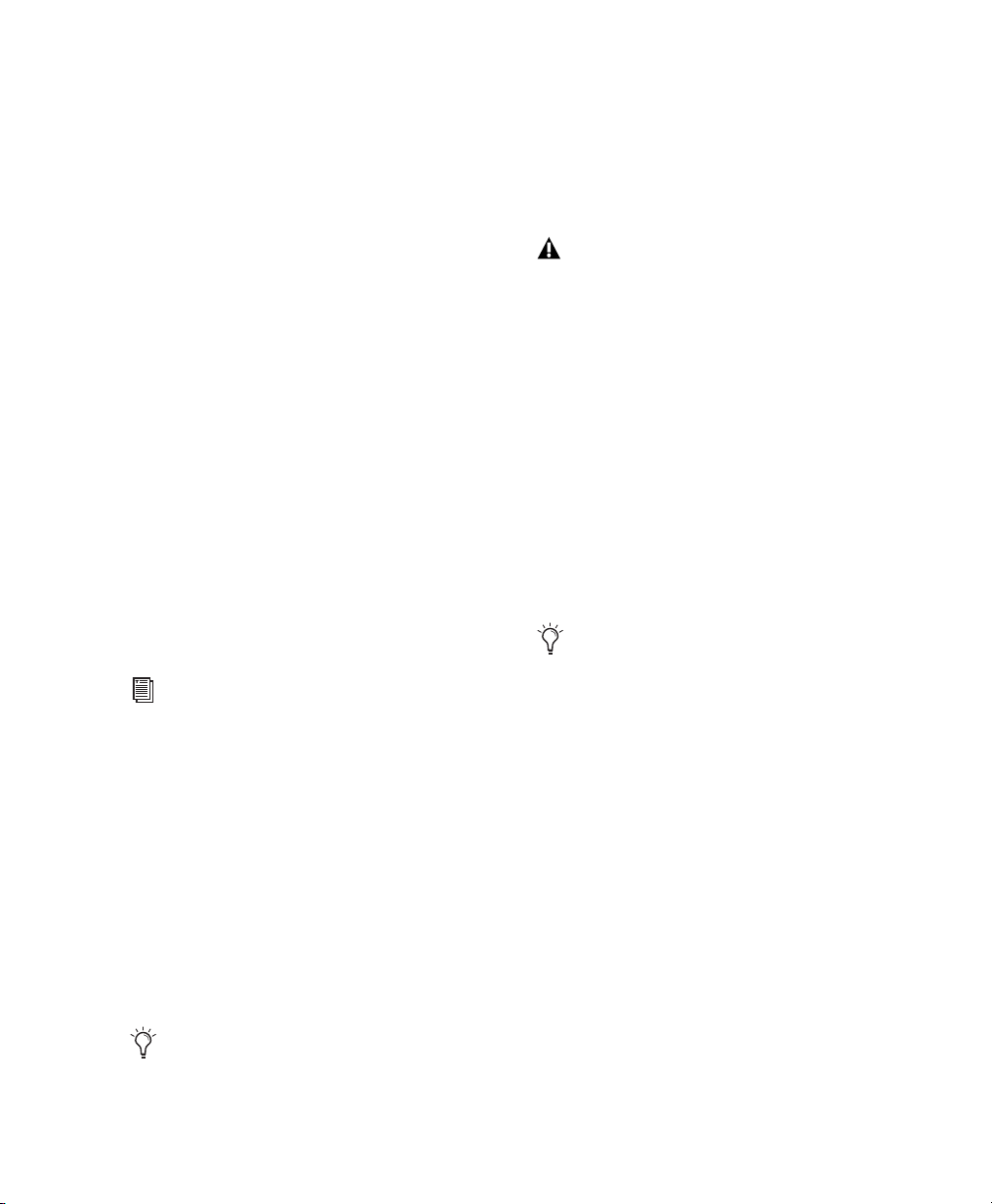
Ausgangs-Auswahltasten
Kopfhörerlautstärke
Mit diesen Tasten schalten Sie die Ausgangspaare
und C) an der Rückseite des Geräts unabhängig
der ein und aus. Dies ist etwa dann von
überprüfen möchten, ob ein Mix
chergruppen auf großen
„umgesetzt“ wird.
Subwoofer mit
und diesen
über
prüfen, wie die Mischung mit oder ohne Subwoofer
klingt.
Durch Drücken dieser Tasten schalten Sie die dazugehörigen
Ausgangspaare ein oder aus. Die grüne
von jeder Taste leuchtet, wenn die beiden
Ausgänge aktiviert sind.
einem der Ausgangspaare zu verbinden
ein- oder auszuschalten. Dadurch können Sie
und kleinen Lautsprechern gut
Eine andere Möglichkeit ist, einen
V orteil, w enn Sie
aus mehreren Lautspre-
entsprechenden
(A, B
voneinan-
LED rechts
Volume-Drehregler
Mit dem Volume-Drehregler kann der Ausgangs
der analogen Line-Ausgänge auf der Rückseite
werden. Sie können ihn im Bedienfeld so konfigurieren,
dass er die Ausgänge 1–2, 3–4, 5–6 oder eine beliebige
Kombination davon steuert.
Weitere Informationen zum Konfigurieren des
Reglers finden Sie unter „Master-Lautstärkeregler“
auf Seite 20.
pegel
geregelt
Mit diesen Reglern können Sie den Ausgangspege l
Kopfhörerausgänge regeln. Dabei spiegelt der
erausgang 1 immer die Line-Ausgänge 1–2
hörerausgang 2 immer die Line-Ausgänge
der
Kopfhör-
und der Kopf-
3–4.
Der Kopfhörerausgang 2 ist nur aktiv, wenn
Fast Track C600 an eine externe Stromversorgung angeschlossen ist. Im USB-Betrieb steht er
nicht zur Verfügung.
Transport-Tasten
Diese Tasten können so programmiert werden, dass jeweils
ein Tastaturbefehl des Computers oder eine
nation Ihrer Software emuliert und ausgeführt wird. Informationen dazu finden Sie
und Transport-Tasten. Je
bei um Tastenkombinationen für Funktionen wie Aufnahmestart und -stopp, Umschalten der Marker-Positionen
und Speichern oder um benutzerdefinierte
Tasten
kombinationen handeln.
in Kapitel 6: Multi-Taste
nach Software kann es sich da-
Weitere Informationen zu den verfügbaren Tastenkombinationen finden Sie in der Begleitdokumentation zu Ihrer Aufnahmesoftware.
Tastenkombi-
Multi-Taste
Die Multi-Taste kann so programmiert werden, dass bis zu
acht verschiedene Tastaturbefehle des Computers
Tastenkombinationen Ihrer Software emuliert und ausgeführt werden können. Infor
in
Kapitel 6: Multi-Taste und Transport-Tasten. Je nach
Software kann es sich
Funktionen wie Aufnahmestart und -stopp, Umschalten
der
Marker-Positionen und Speichern oder um benut
definierte Tastenkombinationen handeln.
dabei um Tastenkombinationen für
mationen dazu finden Sie
Weitere Informationen zu den verfügbaren
Tastenkombinationen finden Sie in der Begleitdokumentation
zu Ihrer Aufnahmesoftware.
oder
zer-
Kapitel 2: FastTrack C600 – Hardwareübersicht 5
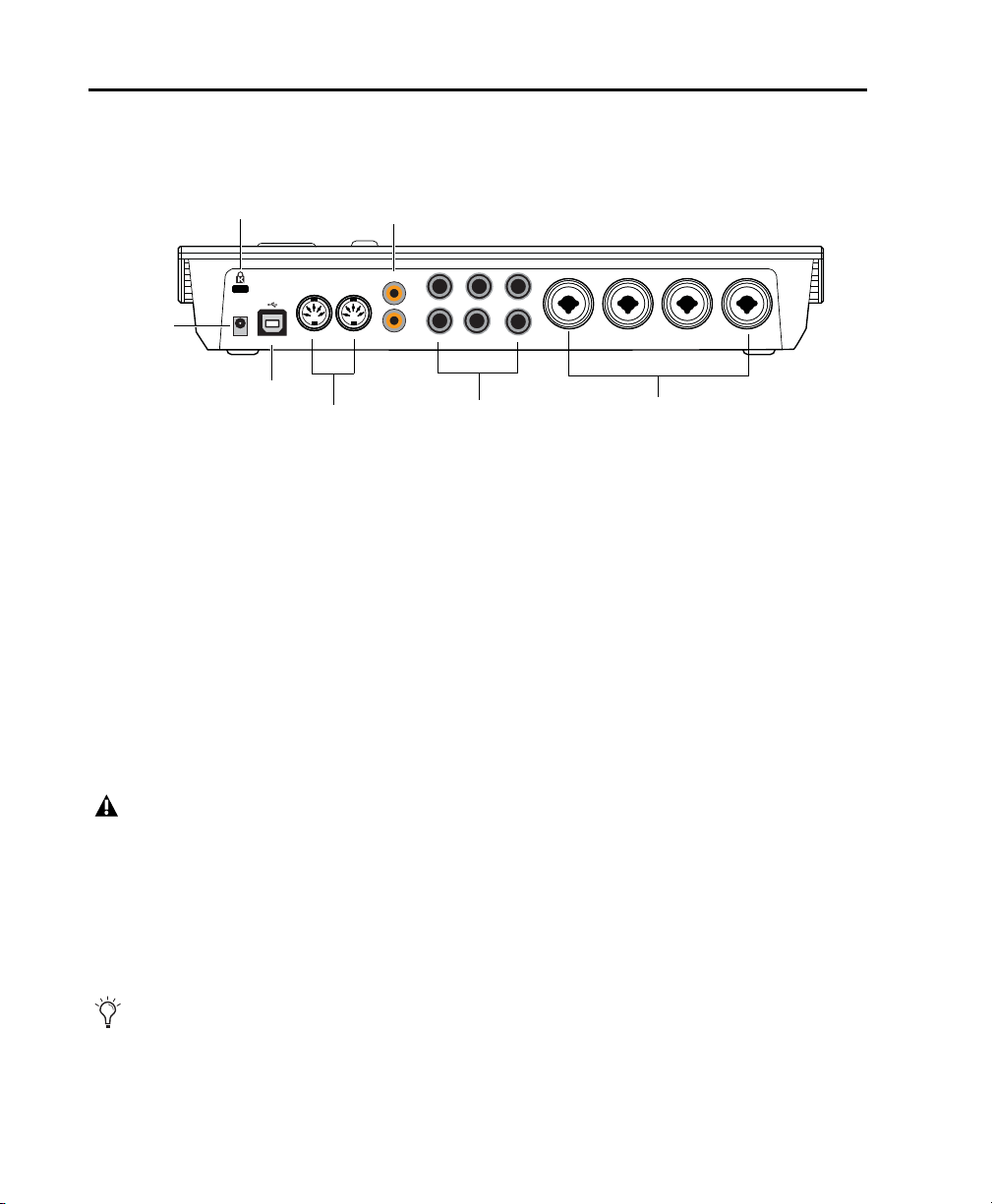
FastTrack C600 – Geräterückseite im Überblick
USB
MIDI
S/PDIF
Line Outputs
Input 1-4 (Mic or Line)
Out
In
4 3 2 1
5 3 1
5VDC,2A
Out In
6 4 2
Digitale S/PDIF-
Anschlüsse
Anschluss für
Kensington -Schloss
Netzteil-
anschluss
USB-Anschluss
MIDI-Anschlüsse
Line-
Ausgänge
Mic/LineEingänge
Abbildung 2 zeigt die Anschlüsse auf der Rückseite von Fast Track C600.
Abbildung 2. FastTra ckC600-Rückseite
Die Rückseite von Fast Track C600 weist folgende
Elemente auf:
Netzteilanschluss
An dieser Buchse schließen Sie das mitgelieferte
externe Netzteil (5 Volt, 2 A) an . W e nn das N etz teil
angeschlossen ist, leuchtet die Betriebs-LED an der
Oberseite des Geräts und zeigt damit an, dass dieses
erhält.
Wenn Fast Track C600 über das externe Netzteil mit
Strom versorgt wird, stehen alle Ein- und Ausgänge zur
Verfügung.
Es ist möglich, das Interface auch ohne eigene
Stromversorgung über das USB-Kabel zu betreiben.
Beachten Sie hierbei jedoch, dass in diesem Fall
aufgrund der beim USB-Bus gegebenen Einschrän
ungen die Analogeingänge 3–4, die Analogaus
gänge 5–6 und der Kopfhörerausgang 2 nicht zur
Verfügung stehen. Diese Ein- und Ausgänge sind
bei Verwendung des Netzteils verfügbar.
Auch bei Verwendung des Netzteils benötigen Sie
die USB-Verbindung zur Übertragung von
und MIDI-Signalen zwischen dem Interface
Computer.
FastTrack C600-Benutzerhandbuch6
Strom
-
nur
Audio-
und dem
USB-Anschluss
Dieser Anschluss wird verwendet, um Fast Track
mittels des im Lieferumfang enthaltenen USBeinen USB 2.0-Anschluss des Computers
Über diese Verbindung werden
Signale zwischen dem Interface
übertragen.
Fast Track C600 kann mit Hilfe des USB-Kabels mit
Strom versorgt werden, wenn kein Netzanschluss
fügbar ist. Dies ist normalerweise bei der Arbeit an a b g e legenen Orten nützlich, wenn keine andere
als die Batterie eines Laptops zur
der Stromversorgung über USB
geingänge 3–4, die Lineerausgang 2 nicht
liegt daran,
k-
ausrei
chend Strom für sämtliche hochwertigen Kompo-
nenten
von Fast Track C600 liefert.
MIDI-Anschlüsse
dass USB aufgrund seiner Spezif ikation nicht
Ausgänge 5–6 und der Kopfhör-
genutzt werden. Diese Einschränkung
Bei dem MIDI In- und dem MIDI Out-Anschluss
handelt es sich um MIDI-Standardanschlüsse mit
Jeder Anschluss verfügt über 16 MIDI-Ein- oder Ausgangskanäle.
Audio- und MIDI-
und dem Computer
Verfügung steht. Bei
können jedoch die Analo-
C600
Kabels an
anzuschließen.
ver-
Energiequelle
5
Pins.
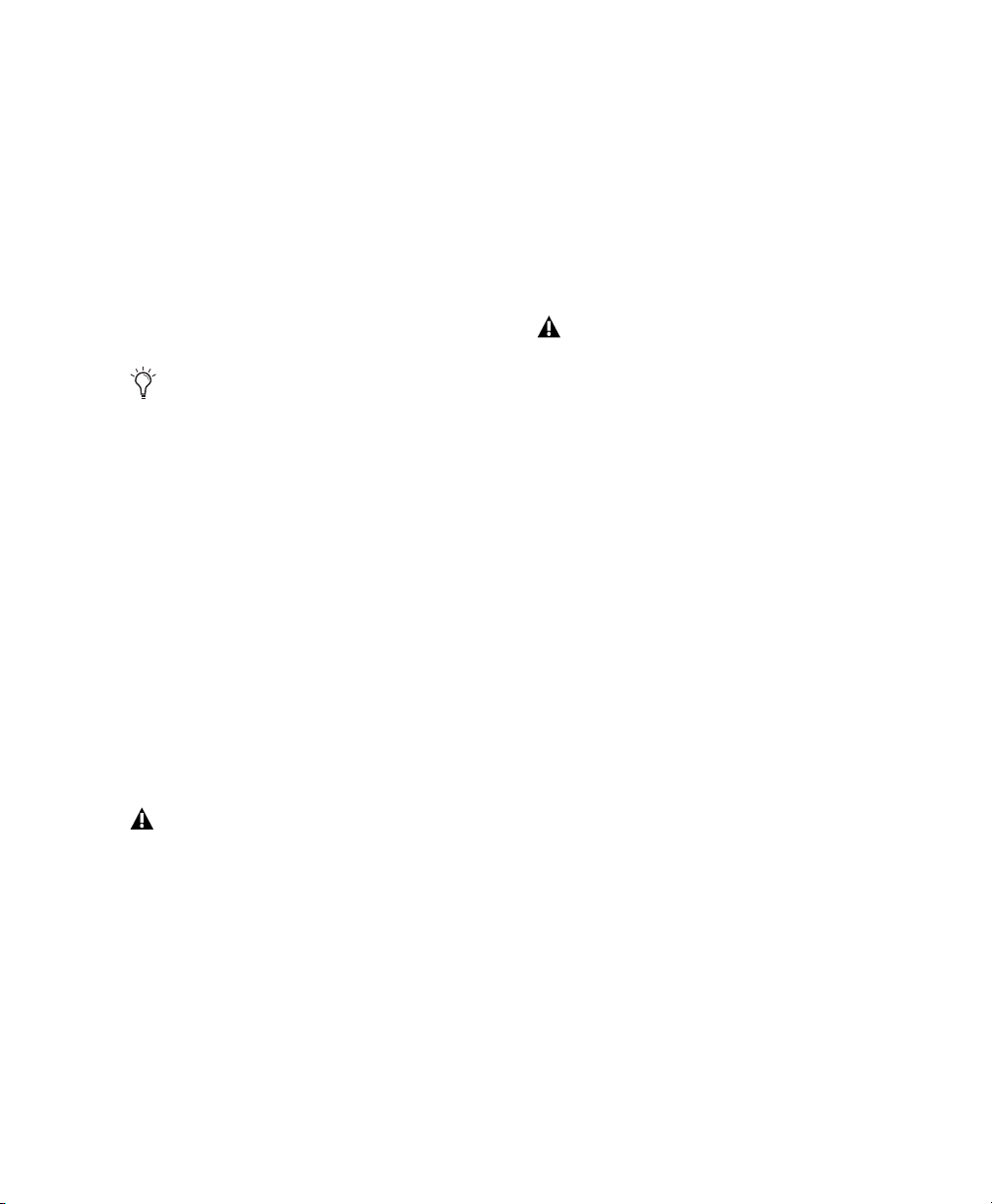
Digitale S/PDIF-Anschlüsse
Mic/Line-Eingänge
Mit dem S/PDIF-Verbindungsprotokoll können Sie
Fast Track C600 mit externen Geräten, an denen
ebenfalls S/PDIF-Anschlüsse vorhanden sind (wie
Playern, DAT-Rekordern oder externen A/D- bzw.
D/A-Wandlern), digital verbinden.
Wenn S/PDIF für Fast Track C600 verwendet wird,
werden Signale über unsymmetrische Cinch-Kabel
einer Auflösung von 24 Bit/96 kHz gesendet und
empfangen.
CD-
bei
Verwenden Sie für S/PDIF-Übertragungen grundsätzlich
ein 75-Ohm-Koaxialkabel, das nicht
länger als 10 Meter sein darf.
Die S/PDIF-Ein- und -Ausgangskanäle stehen zusätz
den analogen Ein- und Ausgangskanälen zur
Es ist somit möglich, Fast Track C600
face mit 6 Ein- und 8 Ausgängen zu
als Audio-Inter-
verwenden.
lich zu
Verfügung.
Line-Ausgänge
Diese Ausgangspaare (A, B und C) unterstützen
metrische (Stereoklinke) oder unsymmetrische
klinke) 6,3-mm-Verbindungen. An diese Ausgänge
können ein Mischpult, ein Monitoring-System (etwa ein
Monitor mit eigener Stromver
verstärker) oder ein anderes
werden.
sorgung oder ein Stereo-
Stereoziel angeschlossen
sym-
(Mono-
Jeder analoge Eingangskanal weist eine XLR/Stereoklinke
Kombination auf der Rückseite auf. Diese
schen/unsymmetrischen analogen Audioeingäng e
stützen folgende Eingangspegel:
• Mic (Mikrofon) an XLR-Eingängen
• Line (Stereoklinke) für Line-Pegel-Signale an
Stereo- oder Monoklinken-Eingängen
symmetri-
unter-
Die Eingänge 3 und 4 sind nur aktiv, wenn
Fast Track C600 an eine externe Stromversorgung angeschlossen ist.
Das Eingangs sign al w ird für jeden Kanal mit Hilfe
dazugehörigen Gain-Reglers auf der Geräteoberseite
angepasst.
Für die Kanäle 1 und 2 wird die Eingang squelle (M ic/
Line-Eingänge an der Rückseite oder die Instrumenteneingänge an der Vorderseite) für jeden Kanal mit
sprechenden Front/Rear-Eingangstaste
festgelegt.
des
Hilfe der ent-
Anschluss für Kensington®Schloss
Dieser Anschluss ist mit Standard-Laptop-Siche
kabeln von Kensington® zur Diebstahlsicherun
tibel.
rungs-
g kompa-
-
Das Ausgangspaar 5–6 ist nu r aktiv, wenn
Fast Track C600 an eine ext erne Stromversorgung angeschlossen ist.
Kapitel 2: FastTrack C600 – Hardwareübersicht 7
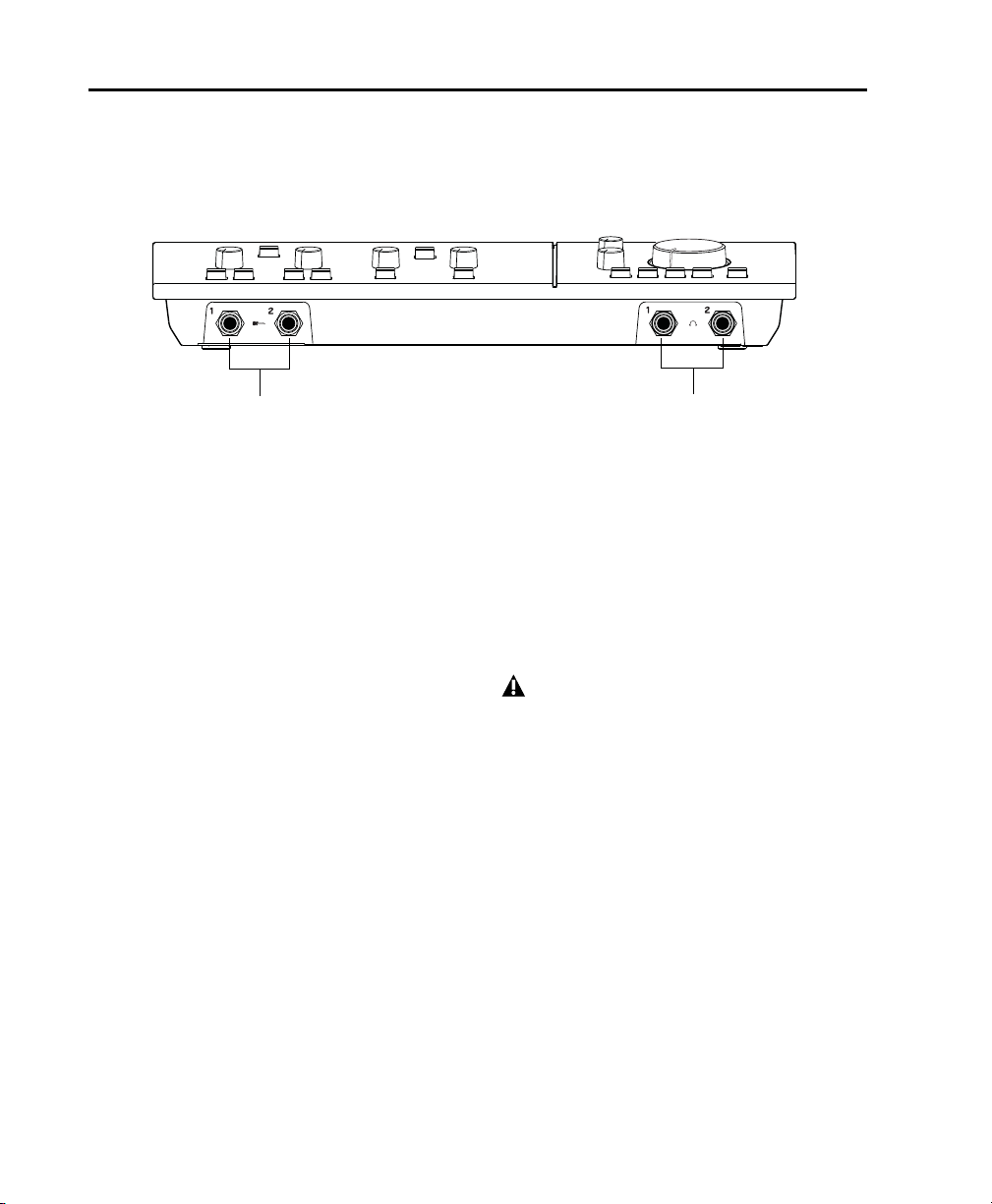
FastTrack C600 – Gerätevorderseite im Überblick
Instrumenteneingänge Kopfhörerausgang
Abbildung 3 zeigt die Anschlüsse auf der Vorderseite von Fast Track C600.
Abbildung 3. FastTrack C600-Vorderseite
Die Fast Track C600-Vorderseite weist folgende
Elemente auf:
Instrumenteneingänge
Diese 6,3-mm-Eingänge sind für den Anschluss
E-Gitarre, eines E-Basses oder anderer Instru
nale vorgesehen. Die Pegel für diese Eingänge werden
mit Hilfe der entsprechenden
er an der Geräteoberseite
Eingangsverstärkungsregl-
geregelt.
einer
mentensig-
Kopfhörerausgänge
An diesen Ausgängen können Sie maximal zwei Kopfhörer anschließen. Kopfhörer 1 spiegelt die
gänge 1 und 2, Kopfhörer 2 die Line-Ausgänge
Die Pegel dieser Ausgänge werden
autstärkeregler an der Oberseite
gesteuert.
Der Kopfhörerausgang 2 ist nur aktiv, wenn
Fast Track C600 an eine externe Stromversorgung angeschlossen ist.
Line-Aus-
3 und 4.
über die Kopfhörerl-
FastTrack C600-Benutzerhandbuch8
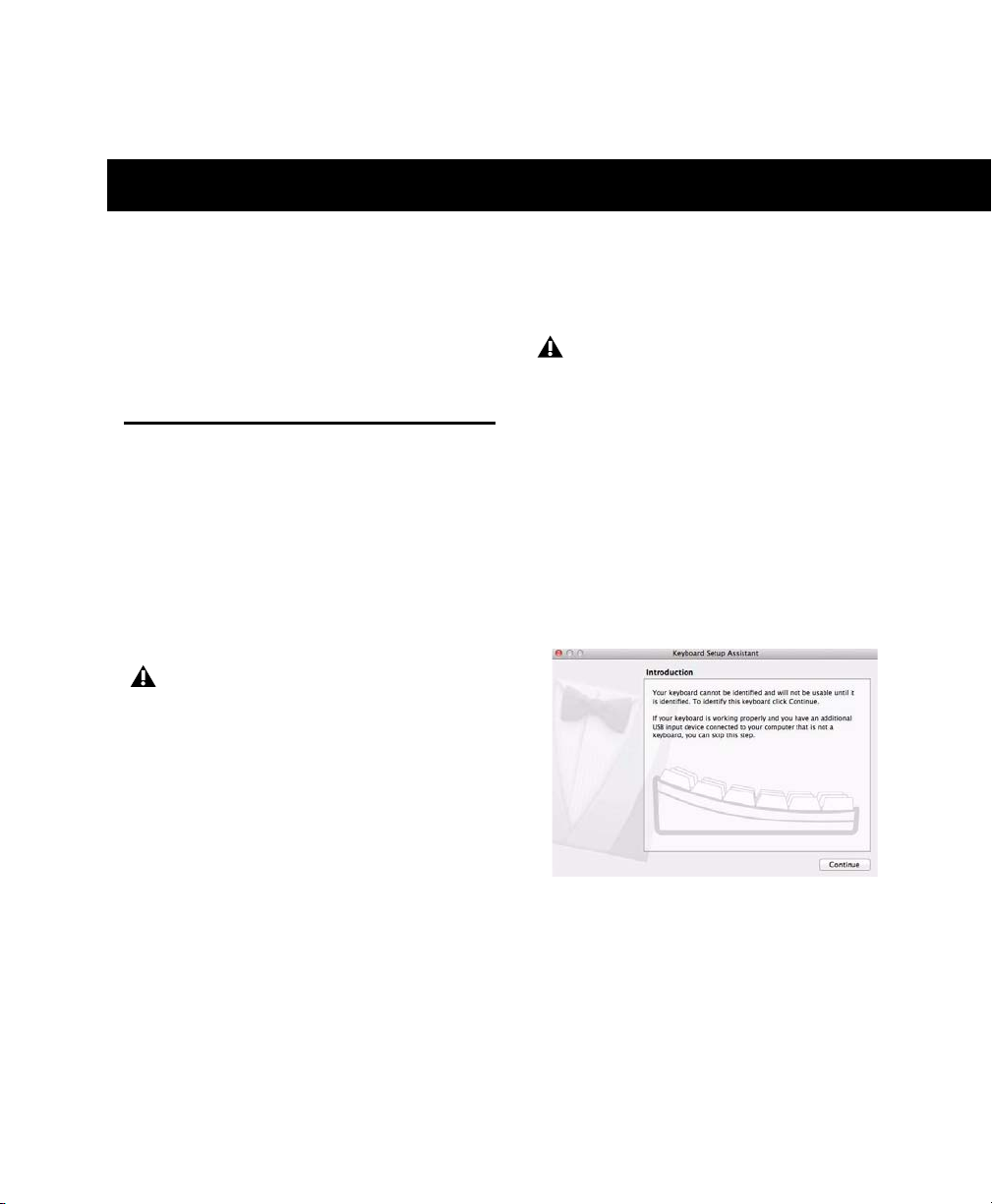
Kapitel 3
FastTrack C600 – Installation
In diesem Kapitel wird die Installation von Fast
Track C600 für Mac und Windows beschrieben.
Installieren der FastTrack
C600-Treiber
Mac OSX
So installieren Sie den FastTrack C600-Treiber:
1
Vergewissern Sie sich, dass Fast Track C600 nicht
dem Computer verbunden ist.
Unterbrechen Sie eine eventuell bestehende Verbindung zwischen Interface und Computer, bevor
Sie mit Schritt 2 fortfahren.
2 Laden Sie den neuesten Fast Track C600-Treiber von
www.m-audio.com/drivers herunter. Wenn Sie keinen
Internetzugang haben, navigieren Sie auf dem
Fast Track C600-Datenträger zum Instal
gramm und fahren Sie mit dem nächsten
3 Doppelklicken Sie auf das Sy m b ol de s Ins ta lla
programms und folgen Sie den Anweisungen
Bildschirm.
lationspro-
Schritt fort.
mit
tions-
auf dem
Fast Track C600 funktioniert möglicherweise
nicht ordnungsgemäß, wenn das Gerät an einen
USB-Hub angeschlossen wird. Verbinden Sie es
nach Möglichkeit direkt mit dem USB-Anschluss
Ihres Computers.
Hinweis für Benutzer von MacOS 10.6.7
Der Setup-Assistent für die Tastatur wird nach dem ersten
Anschließen von Fast Track C600 angezeigt
nicht auf „Weiter“, sondern schließen Sie dieses
Fenster. Die Leistung des Interface wird dadurch nicht
beeinträchtigt.
MacOS 10.6.7 – Setup-Assistent für die Tastatur
. Klicken Sie
Starten Sie nach dem Abschluss der Installation Ihren
Computer neu und schließen Sie Ihr Fast
Track C600-Gerät an einen verfügbaren USB-Anschluss Ihres Computers an.
Kapitel 3: FastTrack C600 – Installation 9
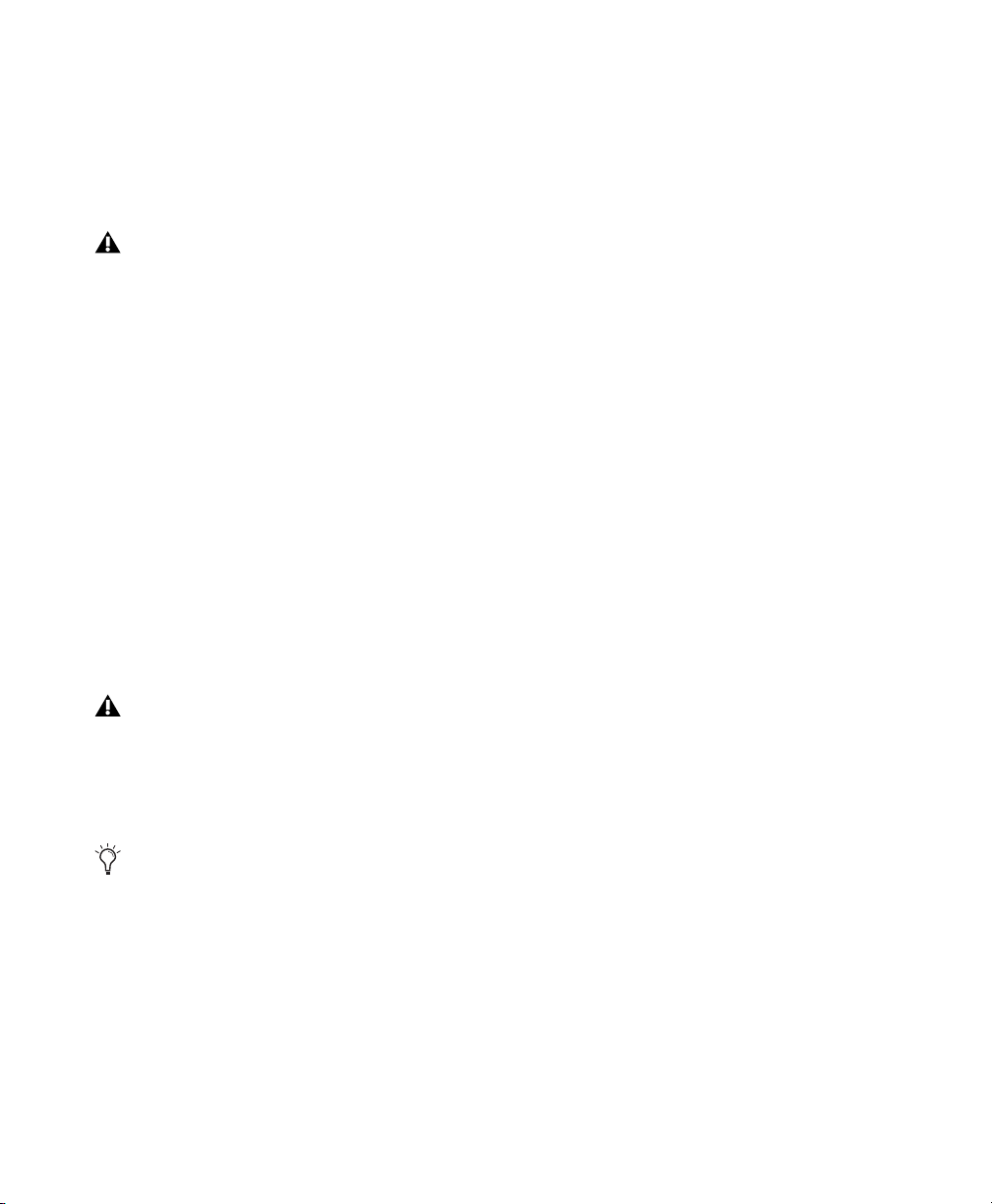
Windows
So installieren Sie den FastTrack C600-Treiber:
1
Vergewissern Sie sich, dass Fast Track C600 nicht
dem Computer verbunden ist.
Unterbrechen Sie eine eventuell bestehende Verbindung zwischen Interface und Computer, bevor
Sie mit Schritt 2 fortfahren.
2 Laden Sie den neuesten Fast Track C600-Treiber von
www.m-audio.com/drivers herunter. Wenn Sie keinen
Internetzugang haben, navigieren Sie auf dem
mitgelieferten Datenträg e r, de r T r ei b er und
Dokumentation für Fast Track C600 enthält, zum
Installationsprogramm und fahren Sie mit dem
nächsten Schritt fort.
mit
3 Doppelklicken Sie auf das Symbol des Installa
programms und folgen Sie den Anweisungen
Bildschirm.
Starten Sie nach dem Abschluss der Installation Ihren
Computer neu und schließen Sie Ihr Fast
Track C600-Gerät an einen verfügbaren USBAnschluss Ihres Computers an.
tions-
auf dem
Fast Track C600 funktioniert möglicherweise
nicht ordnungsgemäß, wenn das Gerät an einen
USB-Hub angeschlossen wird. Verbinden Sie
nach Möglichkeit direkt mit dem USB-Anschluss
Ihres Computers.
Möglicherweise erhalten Sie eine Meldung, dass
der betreffende Treiber den Windows-Logo-Test
nicht bestanden hat. Oder Sie werden gefragt,
das auszuführende Programm eine vertrauenswürdige Anwendung ist. Klicken Sie auf „Installieren“,
um mit der Installation fortzufahren.
4 Sobald die Installation abgeschlossen ist und Ihr
Computer neu gestartet wurde, schließen Sie Fast Track
C600 an einen freien USB-Anschluss Ihres Comput er s
an.
es
ob
FastTrack C600-Benutzerhandbuch10
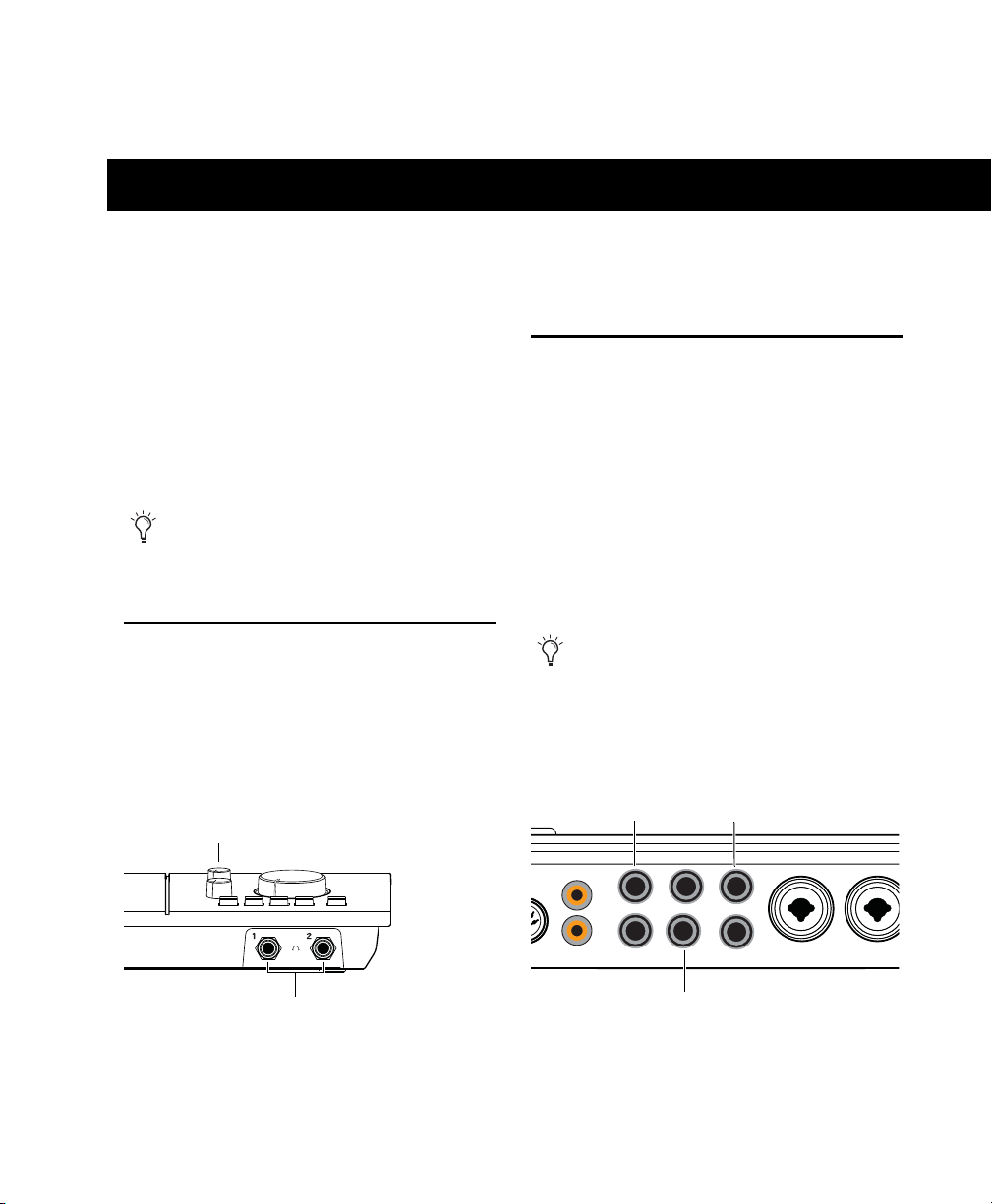
Kapitel 4
Lautstärkeregler für Kopfhörer
Kopfhörerbuchsen
S/PDIF
Line Outputs
Input 1
Out
In
4 3
5 3 1
6 4 2
Ausgänge C Ausgänge A
Ausgänge B
Hardware-Anschlüsse
Damit Sie das mit Hilfe von Fast Track C600 aufgenommene Audiomaterial anhören kö nnen, müssen
er oder ein externes Soundsystem (z. B. Aktivlautsprecher
oder eine Stereoanlage) mit
Tonsignale von
Lautsprecher
gegeben
Fast Track C600
oder den Audioausgang des Computers aus-
werden.
Fast Track C600 verbinden.
können nicht
Informat ion en zum Rou ten von Sig nal en z u und
von Fast Track C600 finden Sie in der
Dokumentation zu Ihrer Audioanwendung.
Sie Kopfhör-
über die
Anschließen eines Soundsystems
Die Line-Ausgänge von Fast Track C600 sind in Paaren angeordnet, die den Ausgangs-Auswahltasten A, B
und C an der Oberseite des Geräts entsprechen.
Diese Anschlüsse sind für symmetrische 6,3-mm-Ster eo klinken oder unsymmetrische Monoklinken geeignet.
Diese Anschlüsse können mit beliebige
emen verbunden werden: Aktivlauts
oanlagen oder Audiomischpulten.
n
Verstärkersyst-
prechern, Heimstere-
Anschließen von Kopfhörern
Auf der Vorderseite von Fast Track C600 befinden
zwei 6,3-mm-Buchsen für den Ansc hlu ss vo n Kopfhörern. Die Lautstärke der Kopfhörersignale wird mit Hilfe
der Drehregler für die Kopfhörerlautstärke an der Oberseite des Geräts gesteuert.
Kopfhörerbuchsen an der Vorderseite von Fast Track
C600
sich
Heimstereoanlagen sind oft mit Cinch-Buchsen
ausgestattet. Sie können einen Adapter bzw. ein
entsprechendes Kabel für die Verbindung von
Line-Ausgängen von Fast Track C600 zu den
den
Cinch-
Buchsen der Stereoanlage verwenden.
Stereoausgänge A, B und C von Fast Track C600 (Rückseite)
Kapitel 4: Hardware-Anschlüsse 11
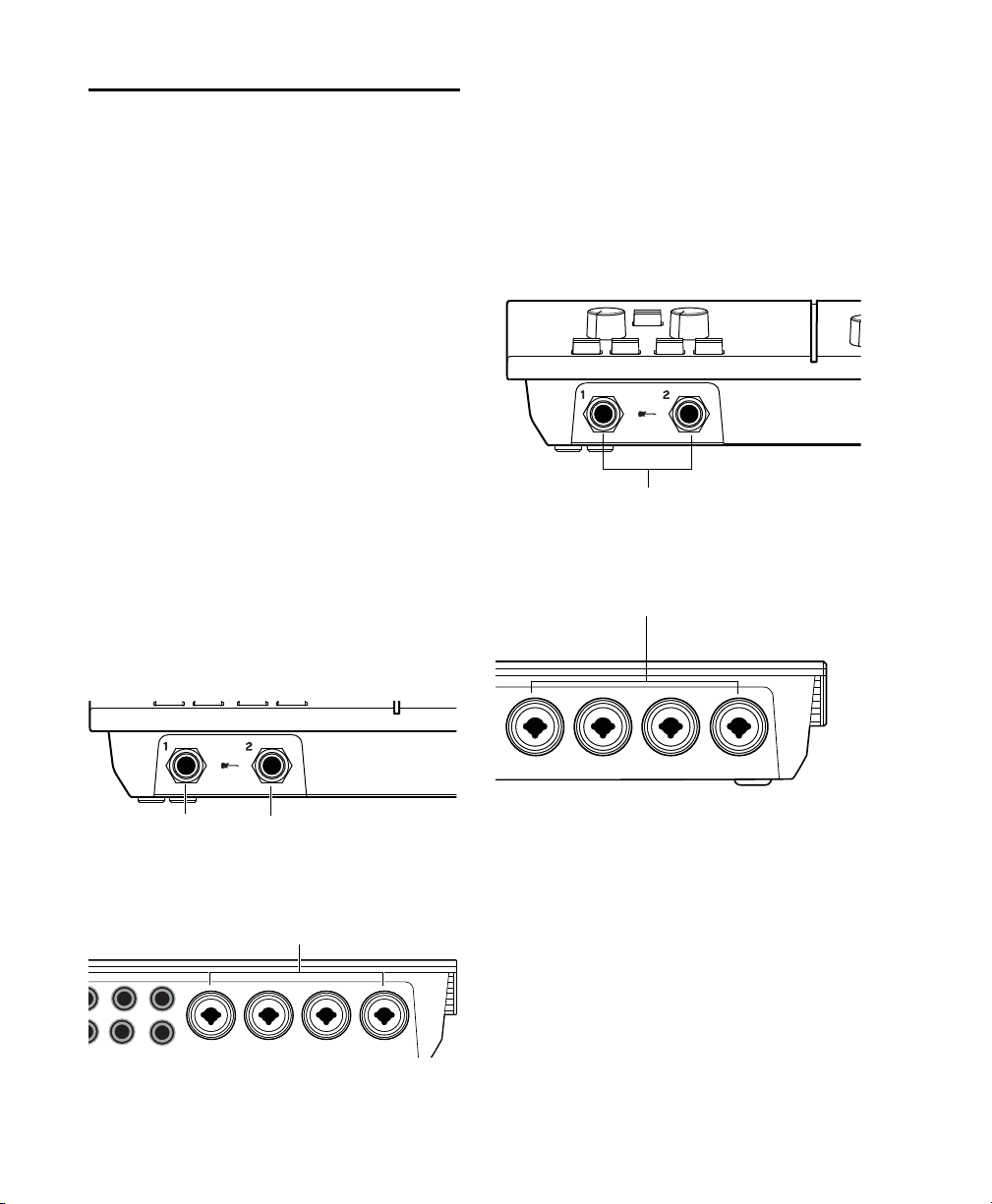
Anschließen von Audio-
Eingang 1 Eingang 2
Line Outputs
Input 1-4 (Mic or Line)
4 3 2 1
5 3 1
6 4 2
Eingänge 4, 3, 2 und 1
Instrumenteneingänge
Input 1-4 (Mic or Line)
4 3 2 1
Mic/Line-Eingänge
eingängen
In diesem Abschnitt werden die analogen Eingänge von
Fast Track C600 beschrieben. Weitere Informa
Anschließen bestimmter Audioquel len
„Anschließen eines Mikrofons“ auf Seite 13 und „Anschließen von Instrumenten an Fast Track C600“ auf
Seite 14.
Übersicht über analoge Eingänge
tionen zum
finden Sie unter
Die Eingangsbereiche sind so angeordnet, dass ihre Eingangsbuchsen genau hinter den dazugehörigen
menten an der Oberseite des Geräts liegen.
Bedienele-
Dadurch sind
die Eingangsverbindungen für die Kanäle, von der Vorderseite aus gesehen, leichter zu finden. Diese Anordnung ermöglicht darüber
direktesten Signalpfad
hinaus den kürzestmöglichen,
und damit die bestmögliche
Klangqualität.
Die Eingänge von Fast Track C600 unterstützen
Mikrofone, Gitarren, Keyboards und andere Instrumente. Fast
Track C600 bietet vier analoge Eingangskanäle.
Die Anschlüsse b e f i n d e n sich an der G e r ä terückseite und sind
mit „1“, „2“, „3“ und „4“ gekennzeichnet. Die Eingänge 1 und 2 sind auch
aus zugänglich, um
Bässe anzuschließen
von der Vorderseite des Geräts
Instrumente wie E-Gitarren oder (siehe „Anschließen von E-Gitarre
oder E-Bassgitarre“ auf Seite 15).
Verwenden Sie beim Aufzeichnen von Stereoquel
len
nur
ein Eingangspaar, z. B. Eingang 1 für den linken und
Eingang 2 für den rechten Eingang.
Eingänge an der Vorderseite von Fast Track C600
Instrumenteneingänge an der Vorderseite
Mic/Line-Eingänge an der Rückseite
Eingänge an der Rückseite von Fast Track C600
FastTrack C600-Benutzerhandbuch12

Anschließen eines Mikrofons
Input 1-4 (Mic or Line)
4 3 2 1
Eingang 1
Eingangs-
Auswahl-
taste
Mikrofonkabel und Stecker
Verwenden Sie XLR-Kabel zum Anschließen von
Mikrofonen an der Rückseite von Fast Track C600.
Fast Track C600 benötigt ein Mikrofonkabel mit
Stecker für die Phantomspeisung. (Der 6,3-mmken-Teil des Kombisteckeranschlusses
liefert unabhängig von der Stellung
Phantomspeisung.) Wenn Sie
krofon Phantomspeisung
Sie im Handbuch zum Mikrofon nach oder wenden Sie
sich an den Hersteller.
XLR-Stecker
benötigt oder nicht, schlagen
an der Rückseite
der 48-V-Taste keine
nicht sicher sind, ob Ihr Mi-
XLR-
Stereoklin-
Auch wenn Phantomspeisung bei den meisten
krofonen ohne negative Auswirkungen verwendet
werden kann, können manche Bändchenmik
dadurch beschädigt werden. Deaktivieren
Phantomspeisung daher auf jeden Fall
ten Sie mindestens zehn Sekunden lang,
rofone
Sie die
und war-
bevor Sie
ein Bändchenmikrofon anschließen.
Verwenden eines Mikrofons mit einem XLR-Stecker
So verwenden Sie ein Mikrofon mit einem XLRStecker:
1 Schließen Sie das Mikrofonkabel an einen der
Mikrofoneingänge auf der Rückseite von Fast
an.
Track C600
Mi-
XLR-
Phantomspeisung
Manche Mikrofone benötigen für einen ordnungs
Betrieb eine eigene Stromversorgung. Diese Stromver sorgung wird als Phantomspeisung
folgt entweder über eine Batterie i
ein Audio-Interface (wie Fast Track C600), das die
Stromversorgung über das Mikrofonkabel ermöglicht.
Die meisten Kondensatormikrofone (etwa das
M-Audio Solaris) benötigen Phantomspeisung.
Dynamische Mikrofone (etwa das Shure SM57)
benötigen keine Phantomspeisung, sie werden davon
allerdings auch nicht beeinträchtigt.
gemäßen
bezeichnet und er-
m Mikrofon oder über
An Eingang 1 angeschlossener XLR-Stecker
2 Wenn Sie Eingang 1 oder 2 verwenden, stellen
sicher, dass die Eingangs-Ausw ahltaste (auf der
Oberseite) nicht gedrückt ist. Dies bewirkt, dass der
Eingang an der Geräterückseite gewählt wird.
Eingang 1 – Eingangs-Auswahltaste
Kapitel 4: Hardware-Anschlüsse 13
Sie

3 Falls Ihr Mikrofon Phantomspeisung benötigt,
Phantomspeisungstaste
Gain
vergewissern Sie sich, dass es angeschlossen ist, und
drücken Sie auf der Oberseite von Fast Track C600
zum verwendeten Eingangspaar (1–2 oder 3–4)
48-V-Taste
eine Spannung von 48 V o lt an
geleitet. Die 48-V-LED auf der Oberseite von
Fast Track C600 leuchtet, wenn die Phantomspeisung
aktiviert ist.
für die Phantomspeisung. Durch diese Taste wird
beide
Mikrofoneingänge
gehörige
die
5 Wenn Sie mit sehr lauten Quellen arbeiten und das
eingehende Signal selbst bei der niedrigsten möglichen
Verstärkung (die z. B. durch Drehen des Gain-Reglers
so weit wie möglich gegen den Uhrzeigersinn eingestellt wird) zu laut ist, verwenden Sie den Pad-Schalter.
Dies reduziert den eingehenden Pegel zusätzlich um ca.
20 dB, um Verzerrungen zu vermeiden.
Anschließen von Instrumenten an Fast Track C600
Fast Track C600 bietet zwei Eingangstypen (DI und
Line), die den unterschiedlichen Signalstärken
verschiedener Instrumente entsprechen.
Phantomspeisungstaste
4 Drehen Sie zunächst den Gain-Regler auf der
seite von Fast Track C600 so weit wie möglich
Uhrzeigersinn. Während die Klangquelle
sang usw.) mit h öchster Lautstärke
drehen Sie den Gain-Regler im
höchsten Werte, die dabei
reich der Eingangspegelanzeige
Übersteuerungsdarf nicht
nale
die Wandler überlasten.
Damit haben Sie die optima len Ve rstärkun gseinst ellunge n
gefunden und können mit der Aufnahme beginnen.
Gain-Regler für Eingang 1
LED am oberen Ende der Pegelanzeigen
aufleuchten: Dies würde bedeuten, dass die Sig-
erreicht werden, im gelben Be-
(Instrument, Ge-
aufgenommen wird,
Uhrzeigersinn, bis die
-LEDs liegen. Die rote
Ober-
gegen den
DI-Eingänge – diese Eingänge befinden sich an der
Vorderseite des Geräts und sind speziell für Instrumente wie E-Gitarren oder E-Bassgitarren
die normalerweise einen niedrigeren
eine andere Impedanz aufweisen
Line-Eingänge – Line-Geräte sind elektronische
Audioquellen wie z. B. Mischpulte, Sampler,
Keyboards und Synthesizer. Sie werden an den LineEingängen an der Rückseite des Interface
angeschlossen.
Ausgangspegel und
als Line-Geräte.
vorgesehen,
FastTrack C600-Benutzerhandbuch14

Anschließen von E-Gitarre oder
Eingang 1
Gain für
Eingang1
Eingangs-Auswahltaste
4 3 2 1
Eingang 2
(rechter Kanal)
Eingang 1
(linker Kanal)
Eingang 2
Eingang 1
Eingangs-Auswahltaste Eingangs-Auswahltaste
E-Bassgitarre
Anschließen von Keyboards und Mischpulten
So verwenden Sie eine Gitarre mit Fast Track C600:
1 Schließen Sie das Gitarrenkabel an einen der
Instrumenteneingänge an der Vorderseite von Fast
Track C600 an.
Anschließen einer Gitarre an den 6,3-mm-Anschluss
2
Stellen Sie sicher , dass die Eingangs-Ausw ahltaste (
an
der Oberseite) gedrückt ist.
Eingangs-Auswahltaste und Gain-Regler für Eingang 1
So verwenden Sie ein Keyboard oder ein Mischpult
mit Fast Track C600:
1 Schließen Sie das Keyboard, das Mischpult oder eine
andere Audioquelle an einem der Eingänge auf der
Rückseite von Fast Track C600 an. Bei einer
(z. B. einem Stereokeyboard oder dem
Stereoquelle
Stereoausgang eines Mischpults) wählen Sie ein Eingangspaar (z. B. 1
und 2 oder 3 und 4) und verbinden Sie den linken Kanal
(in vielen Fällen ist dies der weiße Stecker) mit dem
Eingang mit der
zumeist
Fast Track C600-Anschlüsse für Stereoquellen mit LinePegel
2 Wenn Sie die Eingänge 1 und 2 verwenden, darf die
ungeraden Nummer und den rechten (den
roten Stecker) mit dem Eingang mit der geraden.
Eingangs-Auswahltaste nicht gedrückt sein.
3
Drehen Sie den Gain-Regler zunächst so weit wie
ich gegen den Uhrzeigersinn. Während die Gitarre bzw .
Bassgitarre mit höchster Lautstärke
drehen Sie den Regler im Uhr
W erte, die dabei erreicht
zeigersinn, bis die höchsten
werden, im gelben Bereich der
Eingangspegelanzeige-LEDs liegen. Die rote Übersteuerungs-LED
am oberen Ende der Pegelanzeigen darf
nicht aufleuchten: Dies würde bedeuten, dass das Sig nal
die
Wandler überlastet.
Damit haben Sie die optima len Ve rstärkun gseinst ellungen
gefunden und können mit der Aufnahme beginnen.
mögl-
aufgenommen wird,
Eingangs-Auswahltaste und Gain-Regler für Eingang 1 und 2
Kapitel 4: Hardware-Anschlüsse 15

3
Stellen Sie die optimale Lautstärke für das Instrument
ein. Sie liegt z. B. für die meisten Keyboards normalerweise zwischen 80 und 100 Prozent der maximalen
Lautstärke.
4 Drehen Sie zunächst den Gain-Regler auf der
seite von Fast Track C600 so weit wie möglich
Ober-
gegen den
Uhrzeigersinn. Während die Klangque lle mit höchster Lautstärke aufgenommen wird, drehen
Sie den Gain-Regler,
bis die höchsten Werte, die dabei erreicht werden, im
gelben Bereich der Ein
Die rote Übersteue
anzeigen darf
nicht aufleuchten: Dies würde bedeuten,
gangspegelanzeige-LEDs liegen.
rungs-LED am oberen Ende der Pegel-
dass die Signale die Wandler überlasten.
Damit haben Sie die optima len Ve rstärkun gseinst ellunge n
gefunden und können mit der Aufnahme beginnen.
Digitale Ein- und Ausgänge
Fast Track C600 verfügt über digitale Ein- und Ausgänge
für Audiosignale im S/PDIF-Format. Diese
Ausgänge können zusammen mit den vier
en und sechs Analogausgängen von
wendet werden. Damit kann
gänge und acht Ausgänge
gleichzeitig verarbeiten.
Fast Track C600 ver-
dieses Interface sechs Ein-
Anschließen von digitalen Geräten
So schließen Sie ein S/PDIF-Gerät an Fast Track
C600 an:
1
Sie benötigen 75-Ohm-Koaxialkabel mit Cinch-
Steckern an beiden Enden.
Ein- und
Analogeingäng-
2 Um ein digitales Signal an Fast Track C600 zu sen-
den, verbinden Sie den S/PDIF-Ausgang des
Geräts mit dem S/PDIF-Eingangsanschluss
Track. Um ein digitales Signal von Fast Track C600 an
ein externes Gerät zu senden, ver
Ausgang von Fast Track C600
binden Sie den S/PDIF-
mit dem S/PDIF-Eingang
des anderen Geräts.
Verwenden des S/PDIF-Eingangs
So konfigurieren Sie Fast Track C600 für die
Aufnahme von einem S/PDIF-Gerät:
1
Öffnen Sie das Bedienfeld von Fast Track C600 und
klicken Sie rechts oben im Fenster auf die SetupSchaltfläche.
2
W enn das Setup-Dialog feld geöffnet wird , wählen
Popup-Menü „Taktquelle“ die
Sie dann auf die Schließen-Schaltfläche
Setup-Fenster.
3
Wählen Sie mit Hilfe des Track Input-Selektors für die
Aufnahmespur in Ihrer Software die gewünsch
Stereo- oder -Monoquelle.
Damit ist die Aufnahme von S/PDIF-Signalen in der
Audioanwendung möglich.
Bei der Aufnahme und Wiedergabe über die
S/PDIF-Anschlüsse gibt es je nach Audiosoftware
Unterschiede. Genauere Anweisungen hierfür
finden Sie in der Dokumentation zu Ihrer Software.
S/PDIF
-Option und klicken
rechts unten im
anderen
von Fast
Sie im
te S/PDIF-
FastTrack C600-Benutzerhandbuch16

MIDI-Verbindungen
Out
In
4
5 3 1
Out In
6 4 2
MIDI Out MIDI In
4 3 2 1
Eingang 2
(rechter Kanal)
Eingang 1
(linker Kanal)
Mit Hilfe der beiden MIDI-Anschlüsse von Fast
C600 können Sie MIDI-Funktionen in Ihrer
Aufnahmeanwendung nutzen. So können Sie etwa
Spuren aufzeichnen und editieren.
Track
MIDI-
Abhören von MIDI-Instrumenten mit Fast Track C600
Wenn Sie über ein MIDI-Instrument mit analogen
gängen verfügen, können Sie diese mit einem Analogeingangspaar von Fast Track C600 verbinden, um das Instrument abzuhören oder aufzuzeichnen.
Aus-
So schließen Sie ein MIDI-Gerät an Fast Track C600
an:
1 V erbinden Sie mit Hilfe eines standardmäßigen 5-Pin-
MIDI-Kabels den MIDI Out-Anschluss des MIDIGeräts mit dem MIDI In-Anschluss auf der Rückseite
von Fast Track C600.
2 V erbinden Sie mit Hilfe eines weiteren MIDI-Ka bels
den MIDI In-Anschluss des MIDI-Geräts mit dem
MIDI Out-Anschluss auf der Rückseite von Fast Track
C600.
MIDI-Anschlüsse an Fast Track C600
So verbinden Sie ein MIDI-Instrument zum Abhören
in der Aufnahmesoftware:
Verbinden Sie die Audioa usgänge des MIDI-
Instruments mit den Line-(Stereoklinken-)Eingängen von Fast
Track C600. Schließen Sie den linken
zahligen Eingang des
ligen Eingang
Paars und den rechten am geradzah-
an.
Kanal am ungerad-
Fast Track C600-Anschlüsse für Stereoquellen mit LinePegel
Kapitel 4: Hardware-Anschlüsse 17

Kapitel 5
Weitere
Funktionen
Layout-Menü
Presets-Menü
Treiberbedienfeld
Manche Funktionen von Fast Track C600 können
über die Geräteoberseite gesteuert werden, z. B. Eingangsverstärkung, Phantomspeisung und
Es stehen jedoch zahlreiche weitere Parameter zur Verfügung, die nicht von der Geräteoberseite
den können. Diese zusätzlichen Funktionen steuern Sie
mit Hilfe der mitgelieferten Treiberbedienfeld-Anwendung.
So öffnen Sie das Treiberbedienfeld:
Mac: Öffnen Sie die Systemeinstellungen (Apple-Menü > Systemeinstellungen) und klicken Sie auf
„Fast Track C600“. (S ie können da s Treiberbedien
auch über das Programme-Menü öffnen.)
– oder –
Windows: Wählen Sie „
FastTrack C600“.
Start> Systemsteuerung >
aus gesteuert wer-
direkt
Ausgangspegel.
feld
Presets
Im Preset-Bereich können Sie Einstellungsdateien
Fast Track C600 laden und speichern. Diese
enthalten sämtliche Einstellungen für das
C600-Bedienfeld. Sie können auf diese
verschiedene Konfigurationen speichern und
System nicht jedes Mal manuell neu konfigurieren,
wenn Sie an unterschiedlichen Projekten arbeiten.
Laden-Schaltfläche
Durch Klicken auf die Laden-Schaltfläch e w ird ein Dateibrowser geöffnet, in dem Sie eine zuvor g espeicherte
stellungsdatei laden können.
Speichern unter...
Durch Klicken auf die Speichern u nter-Sch altfläche
ein Dateibrowser geöffnet, in dem Sie die aktuellen
Einstellungen des Treiberbedienfelds in einer
Einstellungsdatei speichern können.
für
Dateien
Fast Track
Weise
müssen Ihr
wird
Ein-
Treiberbedienfeld von FastTrack C600 (Horizontalansicht)
Kapitel 5: Treiberbedienfeld 18

Layout
Im Layout-Dropdown-Menü können Sie auswählen, welche
Informationen und wie diese Informationen
dienfeld angezeigt werden sollen. Folgende vier Layouts stehen zur Auswahl:
Horizontal
Das horizontale Layout ist die Standardeinstellung.
hält alle Regler, Fader, Pegelanzeigen und
in einem Layout, das dem eines Misch
Layout wird für sämtliche Screenshots in diesem Kapitel verwendet.
im Treiberbe-
Es ent-
Schaltflächen
pults ähnelt. Dieses
Vertikal
Horizontal (nur Anzeigen)
Dieses Layout enthält Pegelanzeigen für Pre-Fader-Hardware-Eingänge und Software-Returns, bietet
nen Zugriff auf die Stereo-Mischfunk
Treiberbedienfeld von FastTrack C600, Ansicht
„Horizontal (nur Anzeigen)“
jedoch kei-
tionen.
Treiberbedienfeld von Fast Track C600, Ansicht „Vertikal“
Das Vertikal-Layout bietet Zugriff auf alle Steuerelemente und Pegelanzeigen in einem vertikalen Fenster.
Das Vertikal-Layout wurde als kompakte
ckelt, die sämtliche Funktionen bietet
niger Platz auf dem Bildschirm beansprucht und damit
bequem zusammen mit einer Audioanwendung eingesetzt werden kann.
Option entwi-
, aber erheblich we-
Vertikal (nur Anzeigen)
Treiberbedienfeld von Fast Track C600, Ansicht „Vertikal
(nur Anzeigen)“
Dieses Layout enthält Pegelanzeigen für Pre-Faderware-Eingänge und Software-Returns, bietet jedoch keinen Zugriff auf die Stereo-Mischfunktionen.
Hard-
Kapitel 5: Treiberbedienfeld 19

Weitere Funktionen
Fast Track C600 bietet darüber hinaus eine Reihe
Funktionen, die Sie mit Hilfe von Schaltflächen
oberen Teil des Bedienfelds aufrufen können:
•Setup
• Flussdiagramm
• Infos
Setup
Mit Hilfe von „Setup“ definieren Sie die Hardware
einstellungen von Fast Track C600. Be ispielsw eise könn-
en Sie Puffergröße, Samplerate und Taktquelle
Über die Schaltfläche „Einstellungen für
flächen“ können Sie die Multi-Taste
Information e n dazu find e n Sie in Kapitel 6: Multi-Taste
und Transport-Tasten.
mehrere Schalt-
konfigurieren. Weitere
von
im rechten
-
festlegen.
Hardware-Einstellungen
Die Parameter in diesem Bereich des Bedienfelds
steuern die Funktionsweise des Interface.
Master-Lautstärkeregler
Diese Kontrollkästchen (für die Ausgänge 1–2, 3–4
5–6) legen fest, welche Analogausgangspaare
Master-Lautstärkeregler an der Oberseite des Interface gesteuert werden: Wenn ein Kontrollkästchen
steuert der Master-Lautstär
zugehörigen Ausgänge;
hen leer bleiben,
Stellung des Master-Lautstärkereglers in voller Lautstärke aus.
Diese Funktion ermöglicht eine sehr flexible Verwendungsweise von Fast Track C600. So könnte es in Studios mit mehreren Gruppen von Studiomonitoren sinnvoll sein, eine Gruppe an die Aus
zweite, vielleicht auch eine dritte
an die Ausgänge 3–4 bzw.
zer können auf diese Weise problemlos mit Hilfe der Ausgangs-Auswahltasten
den Lautsprechergruppen wechseln, wobei es nach wie
vor möglich ist, alle Lautsprecher über denselben
stärkeregler zu steuern. In diesem Fall müssten
Kontrollkästchen für die Ausgänge 1–2, 3–4
vieren.
geben Audio ohne Rücksicht auf die
keregler die Lautstärke der da-
die Ausgänge, deren Kontrollkästc-
gänge 1–2 und eine
(oder einen Subwoofer)
5–6 anzuschließen. Die Benut-
an der Geräteoberseite zwischen
und
durch den
aktiviert ist,
Laut-
Sie die
und 5–6 akti-
Setup-Popup-Menü
Im Setup-Fenster werden d ie Opti onen in folgend en
Kategorien zusammengefasst:
FastTrack C600-Benutzerhandbuch20
Diese Funktion ist auch in Surround-Formaten mit
ren Kanälen sehr nützlich, da sie es ermöglicht, mit
Hilfe des Master-Lautstärkereglers die
den Ausgängen von Fast Track C600
Lautsprecher gleichzeitig zu
sollten Sie die Kontrollkästchen für di e Ausgänge 1–2, 3–4
und 5–6 aktivieren.
angeschlossenen
steuern. Auch in diesem Fall
mehre-
Pegel aller an

Wenn die Line-Ausgänge 1–2 mit Lautsprechern, die
Ausgänge 3–4 und 5–6 jedoch mit externen Geräten
(z. B. Effektprozessoren, einem Mischpult oder anderen
Geräten) verbunden sind, kann es günstiger sein, den
Pegel der Ausgänge 1–2 über den Master-Lautstärkeregler zu steuern, für die Ausgänge 3–4 und 5–6 jedoch
unabhängig von der Stel lu ng d es Ma st e r- La u ts t är k er eg l ers die volle Lautstärke beizubehalten. Dazu müssten
Sie das Kontrollkästchen für die Ausgänge 1–2 aktivieren, die Kontrollkästchen für die Ausgänge 3–4 und 5–6 jedoch leer lassen. Wenn Sie ein Kontrollkästchen für Ausgänge nicht aktivieren, beachten Sie unbedingt die
nachfolgende Warnung.
Für Anwender, die externe Mischpulte oder dedizierte
Lautsprecherverwaltungssysteme nutzen, kann es sinnvoller sein, die volle Lautstärke für die Ausgänge ohne
Berücksichtigung der Mastermer beizubehalten. Lassen
kästchen leer. Wenn
ren, beachten
Warnung.
Sie die Kontrollkästchen nicht aktivie-
Sie auch hier unbedingt die folgende
Lautstärkeeinstellung im-
Sie in diesem Fall alle Kontroll-
Wenn Sie eines der Kontrollkästchen für den
Master-Lautstärkeregler deaktivieren, wird Audio
über die dazugehörigen Ausgänge in voller Lautstärke (d. h. ungedämpft) ausgegeben. Als Folge
davon werden möglicherweise sehr laute Signale
an Lautsprecher, Kopfhörerverstärker oder andere
Geräte gesendet. Achten Sie daher immer dann,
wenn Sie eines der Kontrollkästchen deaktivieren,
sorgfältig auf die Ausgangspegel, um mögliche
Beschädigungen Ihrer Geräte (oder auch Hörschäden) zu vermeiden. Wenn Sie die Kontrollkästchen
leer lassen und damit die Ausgabe von Signa-
len
in voller Lautstärke ohne Dämpfung über
das I
nterface zulassen möchten, empfehlen wir
dringend, externe Ausrüstung zur Steuerung der Pegel
bereitzustellen (z. B. ein Mischpult).
Deaktivieren der Host-Kontrolle
Manche Aufnahmeanwendungen können den
Fast Track C600-Mixer für latenzarmes Abhören
den ASIO Direct Monitoring(ADM)-Standard
Diese Funktion ist von praktischem Nutzen,
Weise das latenzarme Abhören voll
Mischfunktion der Musiksoftware
keine manuelle Steuerung der Einstellungen i m Monitor-Mixer i m Fast Track C600-Bedienfeld erforderlich
ist.
Wenn Sie dieses Kontrollkästchen leer lassen und
unterstützte Musikanwendung starten, steuert
ten Stereo-Mixer des Bedienfelds. Wenn
Mixer von Fast Track C600 uneingeschränkt
ern möchten, aktivieren Sie das Kontrollkästchen.
ständig über die
gesteuert wird und
Taktquelle
Diese Einstellung bestimmt den Taktgeber, mit dem
Fast Track C600 synchronisiert wird.
Intern – wenn Sie Fast Track C600 einzeln (d. h.
andere Digitalgeräte oder externen Taktgeber)
wählen Sie die Intern-Option, damit das Interface
ordnungsgemäß funktioniert. S/PDIF – wenn ein
S/PDIF-Gerät an Fast Track
dieses Gerät als Mastersoll, wählen Sie die S/PDIF-Option. Damit wird das
externe Gerät als Taktgeber für Fast Track C600
verwendet.
C600 angeschlossen ist und
Taktgeber verwendet werden
Wenn Sie S/PDIF als Taktgeber wählen, wird das
Samplerate-Dropdown-Menü in Grau angezeigt
während die eingehende Samplerate angezeigt
wird.
Wenn S/PDIF als Taktgeber eingestellt ist, Fast
Track C600 den externen Taktgeber jedoch nicht
erkennen oder sich nicht mit ihm synchronisiere n kann,
wird unter dem Taktquelle-Dropdown-Menü
Meldung angezeigt: „Taktgeber nicht
Samplerate auf 48 kHz festgelegt.“
erkannt.
über
steuern.
da auf diese
eine
diese den ers-
Sie den Monitor-
manuell steu-
ohne
verwenden,
die folgende
,
Kapitel 5: Treiberbedienfeld 21

Samplerate
In diesem Dropdown-Menü legen Sie die Samplerate für
Fast Track C600 fest. Wenn Sie das Interface mit
ASIO- oder CoreAudio-Anwendung verwenden,
Samplerate auch über die Audioanwendung festgelegt
werden. Wenn die Audioanwendung ausgeführt wird,
kann d ieser Parameter daher möglicherweise nicht im
Bedienfeld von
diesem Fall
über die Audioanwendung selbst erfolgen. Wenn in der
Anwendung keine Funktion zum Einstellen der Samplerate zur Verfügung steht, beenden Sie die
und ändern Sie die Samplerate im Fast
enfeld.
Fast Track C600 bearbeitet werden. In
müssen alle Änderungen der Samplerate
Track C600-Bedi-
Wenn Sie unter Windows Vista mit Fast Track
einer
kann die
Anwendung
C600 WDM/MME-Treibern arbeiten (d. h. mit
Treibern, die keine ASIO-Treiber sind), wird die
Samplerate des Interface (und der Audiosoftware)
immer in diesem Dropdown-Menü festgelegt. Der
hier von Ihnen gewählte Wert ist der einzige
Wert, der in der Audioanwendung angezeigt
wird. Wenn Sie z. B. in diesem Menü 44,1 kHz
wählen, werden im Bedienfeld der Audioanwendung
nur 44,1 kHz angezeigt und Sie können in
der Anwendung keine anderen Samplerates
wählen.
Wenn die Samplerate mit einem externen digitalen
ber synchronisiert ist (d. h., S/PDIF ist als
wählt), wird das Samplerate-Dropdown-Menü in Grau angezeigt und die eingehende Samplerate
wird angezeigt.
Taktge-
Taktgeber ge-
Puffergröße (nur Windows)
In diese m M e nü legen Sie die Größe der Ei ngangs- und
Ausgangspuffer für Fast Track C600 fest.
Puffer tragen zu einer reibungslosen Funktionsweise von
Audiohardware und -software bei: Sie bewirken, d ass Audio
in Gruppen von Samples anstatt in Form
les verarbeitet wird. Da es bei Computerhardware und software Unterschiede
heitliche optimale
fehlen. Es ist möglicherweise erforderlich, mit verschiedenen
optimale
Durch Festlegen einer Puffergröße soll diese weitestgehend verringert werden, ohne dass Klick-, Knackgeräusche oder andere Störungen zu hören sind. Ist der
Puffer zu klein, kann der Computer nicht alle erforderlichen Berechnungen schnell
Audio-Stream sind Klickoder die Ausgabe stottert. Wenn der Puffer zu groß ist,
verarbeitet
ungen
Um die optimale Puffergrößeneinstellung für Ihr System herauszufinden, beginnen Sie mit einer hohen Einstellung und verringern Sie allmählich die Größe, bis
Klick- und Knackgeräusche oder
Störungen in Ihrem Audiomaterial zu hören sind. Erhöhen
Sie anschließen
diese Störungen
müssen möglicherweise jedes Mal, wenn Sie diese Einstel
Bei manchen Anwendungen ist ein Programmneustart
erf ord erl ich , damit die neu e Einstellung für die Puffer größe wirksam wird.
Einstellungen zu experimentieren, bis Sie die
Puffergröße für Ihr System gefunden haben.
der Computer das Audiomaterial ohne Stör-
, die Software reagiert jedoch nur noch langsam.
lung ändern, die Wiedergabe von A udio unterbre
gibt, ist es nicht möglich, eine ein-
Einstellung für alle Systeme zu emp-
und Knackgeräusche zu hören
d
die Einstellung für die Puffergröße, bis
nicht mehr wahrnehmbar sind. Sie
einzelner Samp-
genug durchführen und im
andere wahrnehmbare
Dieses Menü wird nur auf Windows-Systemen
gezeigt. In den meisten Mac OS X-Anwendungen
kann die Puffergröße in der Audioanwendung
selbst geändert werden. Informationen zum Ändern dieser Einstellung finden Sie im Benutzerhandbuch dieser Audioanwendung.
chen.
an-
FastTrack C600-Benutzerhandbuch22

Einstellungen für mehrere Schaltflächen
FX-Sends-Modus
Bei Fast Track C600 stehen eine Multi-Taste und fünf
zuweisbare Transport-Tasten zur Verfügung.
Informationen dazu finden Sie in K apitel6: Multi-Taste
und Transport-Tasten.
Optionen im Treiberbedienfeld
Übersteuerungsanzeigen anzeigen bis Klick
Am oberen Ende der Pegelanzeigen (in horizontalen
gen rechts) im Treiberbedienfeld befindet
Übersteuerungsanzeige (rot). Wenn diese
ist, leuchten die Übersteuerungsanzeigen
darauf klicken.
weiterhin, bis Sie
Takteinstellungen aus Einstellungsdatei laden
Wenn diese Option aktiviert ist, werden die Ein
gen für den Taktgeber und den Puffer beim
Einstellungsdatei erneut abgerufen.
Option deaktiviert lassen, können
Einstellungsdateien mit
nen für latenzarmes
die Einstel
des
lungen für die Puffergröße oder den Taktgeber
Geräts zu ändern.
unterschiedlichen Konfiguratio-
Mischen laden, ohne versehentlich
Indem Sie diese
Sie benutzerdefinierte
Anzei-
sich eine
Option aktiviert
stellun-
Laden einer
Pre-Fader-FX-Sends
Wenn „Pre-Fader-FX-Sends“ g ewählt wird, w ird das
vollständige Audiosignal ohne Berücksichtigung
Position der Kanal-Fader in der Stereomischung
FX-Sends gesendet.
der
1–2 an die
Post-Fader(Mix 1–2)-FX-Sends
Wenn „Post-Fader(Mix 1 –2)-FX-Sends“ gewählt wird,
wird der Pegel des an die FX-Sends ausgegebenen Au diosignals durch die Position der Kanal-Fader der Stereomischung 1 gesteuert.
Flussd. (Flussdiagramm)
Durch Klicken auf diese Schaltfläche öffnen Sie e ine
stellung des Signalflusses von den Eingängen
Ausgängen von Fast Track C600. Dies erleichtert
ständnis des Pfads, dem ein durch Fast
Track C600 geleitetes Audiosignal folgt.
Dar-
zu den
das Ver-
Post-Fader-Pegelanzeige
Wenn diese Option aktiviert ist, zeigen die Pegelanzeigen den Pegel des Signa ls nach dem Kanal
Faderpositionen wirken sich also auf
zeigen angegebenen Werte aus.
fader an. Die
die in den Pegelan-
Pre-Fader-Pegelanzeige
Ist diese Option aktiviert, zeigen die Pegelanzeigen
Pegel eines Signals an, bevor es den Fader pas
durch können Signalpegel unabhängig von
der Fader in der Stereomischung angezeigt werden,
d. h., wenn ein Fader sich ganz
Ton am Ausgang des Mixers
wie vor die Aktivität
zu hören ist, können Sie nach
am entsprechenden Eingang sehen.
den Positionen
unten befindet und kein
den
siert. Da-
Kapitel 5: Treiberbedienfeld 23

Infos
Web-Links
Firmware- und
Treiberinformationen
Über dieses Popup-Menü können Sie die Firmwaresion der Fast Track C600-Hardware anzeigen.
hinaus stehen hier Web-Links zu Produkt
Updates, Support, FAQ und Registrierung
dokumentation,
zur Verfügung.
Damit Sie diese Links verwenden können, muss
Ihr Computer mit dem Internet verbunden sein.
Anzeigen von Informationen zu Firmware und Installation
In diesem Bereich können Sie die Firmware-Version der
Fast Track C600-Hardware und die Paketv ersion
Treiberinstallationsprogramms für Fast Track C600
anzeigen.
Ver-
Darüber
des
Monitormischungen
Mit Hilfe des Monitor-Mixers können Sie vier ver
dene Stereomischungen aus 14 Eingangs
len, die sich aus beliebigen Hardware-Eingängen (4 Analog- und 2 Digitaleingängen) und
Software-Returns (8
Software-Returns) zusammensetzen können. Damit können
Sie nahezu latenzfreie Cue-Mischungen erstellen, in denen
die Interpreten
nierte“
während der Aufnahme eine „benutzerdefi-
Mischung hören.
Beachten Sie, da s s Ä n de r un g en an der Monito r -Mischung sich nur auf das an den Ausgängen des
ausgegebene hörbare Audio auswirken. Die Signale , d i e
zur Aufnahme an die Software gesendet
verändert. Wenn Sie z. B. Gesang
Sänger Sie bittet, die Gesangs
mit er sich besser hören
Mikrofonkanals
kann, können Sie die Lautstärke des
für den Sänger in der Monitor-Mischung
werden, bleiben un-
aufzeichn en und der
spur lauter einzustellen, da-
erhöhen. Damit ist die Gesangsstimme im Kopfhörer
des Sängers lauter zu hören, in der Software wird sie jedoch nach wie vor mit der Lautstärke aufge
die Sie mit Hilfe des Gain-Reglers an der Geräteoberseite festlegen.
Der Monitor-Mixer ist wie ein normales Mischp ult
baut: Es stehen 14 Kanäle (6 Hardware-Ein
Software-Returns) mit jeweils eigenem
Drehreglern für Pan und AuxMute-Schaltflächen sowie ein
Lautstärke-Fader,
Send sowie Solo- und
Master-Ausgangsbereich
mit eigenem Fa der zur Verfügung.
schie-
quellen erstel-
Mixers
zeichnet,
aufge-
gänge und 8
Zugriff auf die Web-Links
Über die folgenden Popup-Menü s im rechten unte ren Teil
des Treiberbedienfelds haben Sie problemlos Zugriff auf
nützliche Online-Ressourcen auf unserer
(www.m-audio.com):
FastTrack C600-Benutzerhandbuch24
• Handbuch
• Updates
• Support
•FAQ
• Registrieren
Website
Ein Kanalpaar kann mit Klick auf das zwischen beiden
Kanälen angezeigte Kopplungssymbol ge
den. Wenn Sie Kanäle koppeln, können
und Fader-Einstellungen beider
indem Sie die Parameter
Kanäle gleichzeitig steuern,
lediglich eines Kanals bearbei-
koppelt wer-
Sie die Mute-, Solo-
ten. Die Kopplung zweier Kanäle hat jedoch keine
Auswirkung auf die Pan-Steue relem ente. Diese we rden
immer für jeden Kanal einzeln eingestellt.
Im Monitor-Mixer stehen Pegelanzeigen mit hoher
Auflösung für die Anzeige der Pegel der Eingangskanäle (direkt oberhalb der einzelnen Kanä le) und des Ausgangspegels des Hauptmixers (rechts oben im Mixer) zur

Verfügung. Die Funktionsweise der Pegelanzeigen
(Pre-/Post-Fader) können Sie im Bedienfeld auf der Re gisterkarte „Einstellungen“
ungsanzeige zurückzusetzen
festlegen. Um die Übersteuer-
, klicken Sie auf die Pegelan-
zeige.
Beachten Sie, dass das in der Software aufgezeichnete
Signal beim Einstellen oder Anpassen eines
Mixers unverändert bleibt. So können Sie
nal auch dann aufzeichnen, wenn der
ihm entsprechende
Monitor-
z. B. einen Ka-
Kanal in der Stereomischung stummgeschaltet ist. Die
betreffende Stimme ist
Monitor-Mixer zu
aufgezeichnet
und erwartungsgemäß wiedergegeben.
während der Aufnahme nicht im
hören, sie wird jedoch in der Software
Kapitel 5: Treiberbedienfeld 25

Verwenden des Monitor-Mixers
Master
Software-ReturnsHardware-Eingänge
Signalpegelanzeige
Kanal-Fader
Kanalbeschrif tung
Kopplung
Pan
Solo
Mute
Effekte
Der Monitor-Mixer befindet sich in der Hauptansicht des Treiberbedienfelds und setzt sich aus vier Sektionen
zusammen:
• Hardware-Eingänge
• Software-Returns
•Effekte
•Master
Hardware-Eingänge
Über die Sektion „Hardware-Eingänge“ können Sie
Mikrofon-/Line- und Instrumenteneingänge sowie die
S/PDIF-Eingänge von Fast Track C600
Hardware-Eingänge 1–4 sind die Ana
Hardware-Eingänge 5–6 sind die S/PDIF-Eingänge
links und rechts.
FastTrack C600-Benutzerhandbuch26
abhören. Die
logeingänge,
die
die
Software-Returns
Mit Hilfe der Sektion „Software-Returns“ können Sie
Audiomaterial, das von der Audiosoftware zu
endet wird, abhören. Die Softw are-Returns 1
standardmäßigen Stereoausgänge der Software.
rückges-
und 2 sind die

Pan
Kopplungsschaltflächen
Die Pan-Drehregler bestimmen die Position des Audiosignals eines Kanals im St e r e o bi l d de r M o nitor-Mischung. (Durch Doppelklicken auf einen
die mittlere Pan-Einstellung wieder
Regler stellen Sie
her.)
Solo
Mit den Solo-Schaltflächen können Sie da s Aud io
dem Kanal abhören, zu dem die Schaltfläche
während gleichzeitig alle anderen Hardware-E
näle und Software-Returns stummge
(ausgenommen diejenigen, deren
ebenfalls aktiviert sind).
schaltet werden
Solo-Schaltflächen
gehört,
ingangska-
Mute
Mit den Mute-Schaltflächen zur Stummschaltun g
Sie das Audio-Monitoring für d ie einzeln en
Monitor-Mischung deaktivieren.
Kanäle in der
Kanal-Fader
Die Kanal-Fader steuern die Monitoring-Pegel der
einzelnen Kanäle in der Monitor-Mischung.
Kanalbeschriftungen
Die Kanalbeschriftungen z eigen standardmäßig den
des Eingangs für den jeweiligen Kanal an.
men ist das Master-Fader-Paar, das stan
zeichnung „L/R“ trägt.
Wenn Sie auf eine Kanalbeschriftung klicken, wird
Cursor angezeigt und Sie können dem Kanal einen
eigenen Namen geben (z. B. „Gitarre“, „Gesang“).
In den Kanalbeschriftungen wird außerdem der
Signalpegel (in dB) angezeigt, während Sie den Fader
einstellen.
Ausgenom-
dardmäßig die Be-
auf
können
Namen
ein
Kopplung
Mit den Kopplungsschaltflächen verbinden Sie die
Drehregler oder Fader (und die dazugehö
Regler) eines Stereopaars miteinan
passen der Werte für einen
der andere auf genau
dieselbe Weise angepasst wird.
der, sodass beim An-
Kanal (links oder rechts) auch
Pan-Steuerelemente sind von der Kopplung
ausgenommen.
beiden
rigen FX-Send-
Effekte
In der Sektion „Effekte“ richten Sie Send- und Returnfigurationen ein und wählen die Effekte, die auf die
Hardware-Eingänge und/oder Software-Returns angewendet werden sollen.
Hardware Eingang FX Sends
FX-Sends gelten für alle Stereomischungen, es sei
Sie wählen im Setup-Popup-Menü die Opt ion
Fader-Stereo-Mix 1.
Software Return FX Sends
FX-Sends gelten für alle Stereomischungen, es sei
Sie wählen im Setup-Popup-Menü die Opt ion
Fader-Stereo-Mix 1.
FX Returns
Diese Drehregler steuern den Anteil des mit dem
ausgegebenen Audiomaterials, das den Mastergängen des Monitorsignals zugemischt werden soll . Im
Gegensatz zu Sends können FXtor-Mischung einzeln angepasst
Die Übersteuerungs-LED zeigt Übersteuerungen
sowohl am Eingang zu den Effekten als auch am
Ausgang an.
Returns für jede Moni-
werden.
Kon-
denn,
für Post-
denn,
für Post-
Effekt
L/R-Aus-
Kapitel 5: Treiberbedienfeld 27

Effekt
Master-Fader
Statusanzeigen
Im Effekt-Dropdown-Menü wählen Sie die Effekte, die
auf die Hardware-Eingänge und/oder Softwareangewendet werden sollen. Es stehen acht Nachha lltypen
zur Verfügung: drei Room Reverbs,
und je ein Typ für Plattenhall,
Effekte können mit Hilfe der
zwei Hall Reverbs
Delay und Echo. Diese
folgenden drei
Steuerelemente angepasst werden:
Dauer – mit Hilfe dieses Drehreglers legen Sie die
Decay-Zeit für die Halleffekte bzw. die V erzögerun g
Delay und Echo fest.
Feedback
– mit Hilfe dieses Drehreglers steuern Sie die
Anzahl der Wiederholungen für die Delay- un d
fekte. Bei Halleffekten hat dieses Steuerelement keine
Wirkung.
Lautstärke – mit Hilfe dieses Drehreglers steuern Sie
den Ausgangspegel des Effekts, der an die FX-Returns
gesendet werden soll.
Returns
für
Echo-Ef-
Master-Pegelanzeigen
– eine grafische Darstellung des
Audiosignals, das an das dazugehörige HardwareAusgangspaar geleitet wird.
Statusanzeigen
Links unten im Treiberbedienfeld befinden sich die
folgenden Statusanzeigen:
Hardware verbunden
Diese Anzeige gibt den Status der Hardware an, d. h., ob ein
ordnungsgemäß installiertes und eingeschal
tetes
Fast Track C600-Interface am Computer angeschlossen ist.
Stream
Master
Die Master-Sektion dient zum Monitoring des HauptMixer-Ausgangs.
Master-Fader
Mischung an.
FastTrack C600-Benutzerhandbuch28
– passt den Gesamtpegel der Monitor-
Zeigt an, ob Audio von einer Digital Audio
Workstation oder einem Media-Player (z. B. Windows
Media Player) an Fast Track C600 gestreamt wird.

Kapitel 6
Funktionstaste
Multi-Taste und Transport-Tasten
Überblick
Die Multi-Taste und die Transportsteuerungstasten
Fast Track C600 sind zuweisbar und können
grammiert werden, dass sie ASCII-Tastaturbe
Tastenkombinationen) in Ihrer Softwa re
diese Weise können Sie Routine
eine einzige Taste ausführen,
dem Bildschirm oder Tastenkombinationen zu verwenden (die Sie sich merken müssen).
anstatt Menübefehle auf
emulieren. Auf
aufgaben bequem über
Multi-Taste
Multi-Taste von FastTrac k C 600
Die Multi-Taste kann so programmiert werden, dass Sie mit
H
ilfe dieser Taste eine Folge von bis zu acht
Tastaturbefehlen ausführen können.
von
so pro-
fehle (oder
verschiedenen
Je nach Software kann es sich dabei um Tastatur
für Funktionen wie die folgenden handeln:
• Wiedergabe starten
• Wiedergabe anhalten
• Aufnahme
• Umschalten der Marker-Positionen
• Erstellen einer neuen Spur
• Speichern
• benutzerdefinierte Tastenkombinationen
Weitere Informationen zu den verfügbaren Tastenkombinationen
dokumentation zu Ihrer Aufnahmesoftware.
Die Multi-Taste unterstützt bis zu acht „Schritte“, d. h.,
Sie können bis zu acht verschiedene Tast aturbefeh le programmieren. Diese Befehle werden dann
Sie die Multi-Taste drücken, in der festgelegten Reihenfolge einzeln ausgeführt. Siehe Abschnitt Konfigurieren der Multi-Taste (Erstellen eines Makros) auf
Seite 32.
finden Sie in der Begleit-
jedes Mal, wenn
befehle
Ka pit el 6: M ulti -Taste u nd Tra n spor t-Tas ten 29

Transport-Tasten
Funktionstaste
Transport-Tasten von FastTrack C6 00
Die Transportsteuerungstasten ermöglichen im
Gegensatz zur Multi-Taste nur die Ausführung je einer
Aufgabe.
Diesen Tasten werden normalerweise die Tasten
nationen für die in den Beschriftungen angegebenen Funktionen zugewiesen (Rücklauf, Vorlauf
und Aufnahme). Sie können die Tasten jedoch beliebig
programmi e ren, d. h. ihnen auch andere Funktionen
wie z. B. Ein- und
rückspringen
Konfigurieren der Transport-Tasten auf Seite 33.
Auszoomen, Setzen eines Locators, Zu-
an den Anfang zuweisen
, Stopp, Wiedergabe
. Siehe Abschnitt
kombi-
Einstellungen für die MultiTaste und die Transportsteuerungstasten
Um die Multi-Taste oder die Transport-Tasten zu konfigurieren, öffnen Sie zunächst das Treiberbedienfeld.
Klicken Sie anschließend auf die Setuprechts oben im Fenster des Bedienfelds
Schaltfläche „Einstellungen für mehrere Schaltflächen“.
Schaltfläche
und dann auf die
Dialogfeld mit den Einstellungen für die Multi-Taste
Das Dialogfeld bietet die folgenden Schaltflächen,
down-Menüs und Optionen zum Konfigu
Multi-Taste sowie der Transport-Tasten.
Drop-
rieren der
Nächster Schritt
Im oberen Teil des Fensters befindet sich eine Reihe
Schaltflächen für die verschiedenen Schritte. Jede Schaltfläche steht für einen der acht Schritte,
konfiguriert werden können. Das
nicht konfigurierten Schritte und springt z um nächsten
konfigurierten Schritt.
achten (oder dem letzten konfigurierten) Schritt zurück
zu Schritt 1 und kann dann erneut ausgeführt werden.
Das Makro springt nach dem
die über ein Makro
Makro ignoriert alle
von
Transportsteuerungssymbole
Diese Symbole befinden sich unterhalb der Schalt
für die Schritte und stellen die Transport-Tasten an der
Oberseite des Interface dar.
flächen
FastTrack C600-Benutzerhandbuch30

Funktionstasten
Für jeden der acht möglichen Schritte eines Multi-TastenMakros steht ein Dropdown-Menü zur Ver
Menüs enthalten Optionen für Fu nktionstasten ,
ell für das Ausführen eines Tastaturbefe hls oder einer
Tastenkombination erforderlich sind.
Mac-Funktionstasten:
• Control
• Command (Befehl)
•Option (Wahl)
• Shift (Umschalt)
Windows-Funktionstasten:
• Control (Strg)
• Shift (Umschalt)
•Alt
• Win (Taste mit Windows-Logo)
fügung. Diese
die eventu-
Tasten
Diese Dropdown-Menüs enthalten Optionen für die
alphanumerischen und Symboltasten, die der
oder einer Transport-Taste zugewiesen
Beim Speicherbefehl wäre das der Buchstabe „S“ in
Verbindung mit der Funktionstaste „Command“ (Mac)
bzw. „Strg“ (Windows).
Multi-Taste
werden können.
Multi-Taste – Makros
Ein Makro kann als eine Kombination aus Aktionen
Funktionen definiert werden, die zur Erledi
bestimmten Aufgabe dient. Eine solche
mende Aufgabe im Musikbereich
Spur aufzunehmen, sie zurück
menen Song abzuspielen.
Im Treiberbedienfeld können Sie der Multi-Taste die
turbefehle für die einzelnen Schritte dieses
weisen. Wenn Sie danach die Multi-Taste
ken, werden die Schritte nachei
kann z. B. beim erstmaligen
Aufnahme gestartet werden (Schritt 1). Wenn die Taste
zum zweiten Mal gedrückt wird, wird die Aufnahme beendet, beim dritten und vierten Tastendruck kehrt der
Playhead an den Anfang des Songs zurück un d die
dergabe wird gestartet. Dieses Makro würde
Schritten bestehen, die durch viermaliges
Multi-Taste nacheinander ausgelöst werden. Wenn Sie
die Multi-Taste ein weit e res Mal betätigen, kehren Sie
zu Schritt 1 zurück und die Folge der Schritte beginnt
von vorn.
In der folgenden Tabelle finden Sie Beispiele zu den
turbefehlen von drei qualifizierten Aufnah
gen. Mehr Informationen finden Sie
mentation zu Ihrer Software.
zuspulen und den aufgenom-
Drücken der Multi-Taste die
häufig vorkom-
besteht darin, eine
mehrmals drüc-
nander ausgeführt. So
in der Begleitdoku-
oder
gung einer
Tasta-
Ablaufs zu-
Wie-
aus vier
Drücken der
Tasta-
meanwendun-
Beschreibung
In den grauen Scribble Strips können Sie für jeden Schritt
eine Beschreibung der zugewiesenen Funk
tion
eingeben.
X-Schaltflächen
Sie können einen Schritt entfernen oder löschen, indem
Sie auf das rote „X“ am Zeilenende klicken. Wenn Sie
auf diese Schaltfläche klicken, wird der
Funktionstastenparameter auf „Keine Operatoren
ausgewählt“ und der Parameter „Tasten“ auf „Kein/e“
festgelegt.
Ka pit el 6: M ulti -Taste u nd Tra n spor t-Tas ten 31

Funktion ProTools Logic Cubase
Aufnahme starten Befehl+Leertaste (Mac)
Strg+Leertaste (Windows)
Stoppen oder Aufnahme
stoppen
Speichern Befehl+S (Mac)
Zum Anfang gehen/
Zurück zu Null
Wiedergabe Leertaste Eingabetaste
Leertaste 0
Strg+S (Windows)
Return (Mac)
Eingabe (Windows)
*(Sternchen-Taste
Ziffernblock)
(Ziffernblock)
Befehl+S Befehl+S (Mac)
Return „.“
(Ziffernblock)
*(Sternchen-Taste
Ziffernblock)
0
(Ziffernblock)
Strg+S (Windows)
(Ziffernblock)
Leertaste
Konfigurieren der Multi-Taste (Erstellen eines Makros)
Sobald feststeht, für welche Aufgabe Sie die Multiverwenden möchten und welche Tastenkom
für emuliert werden müssen, können
binationen da-
Sie mit der Konfigu-
ration wie unten beschrieben fo rtfahren.
So konfigurieren Sie die Multi-Taste:
1
Stellen Sie fest, welc he Tastenkombination für die
betreffende Funktion in Ihrer Software verwendet wird.
In diesem Beispiel soll mit Hilfe d er Multi-T aste ein e
Funktion in der Software ak tivi e rt we rden. Die
Tastenkombination ist „Befehl+ Leertaste“ (Mac)
bzw. „Strg+ Leertaste“ (Windows).
Weitere Informationen zu den verfügbaren Standard-
Tastenkombinationen und zur Erstellung
benutzerdefinierter Tastenkombinationen finden
in der Dokumentation zu Ihrer Software.
2 Klicken Sie auf die Schaltfläche für Schritt 1.
3
Wählen Sie aus dem Dropdown-Menü „Funkti
ten“ die Taste für den Schritt. In diesem Beispiel müssen Sie „Befehl“ (Mac) oder „Strg“ (Windows) wählen.
Taste
Sie
onstas-
Dieser Schritt ist nur erforderlich, wenn für
die Tastenkombination eine Funktionstaste
benötigt wird.
4 Wählen Sie im Dropdown-Menü „Tasten“ die
„Haupttaste“ der Tastenkombination. In diesem Beispiel
ist dies die „Leertaste“.
5 Beschriften Sie den Schritt, indem Sie eine Beschrei-
bung in den Scribble Strip eingeben, z. B. „Aufnahme“
oder „Aufnahme starten“.
6
Führen Sie die Schritte 1–5 dieser An leitung für die
übrigen Schritte des Makros durch, wobei maximal
sieben
weitere Schritte möglich sind.
Sie können z. B. die Tasten 2, 3, 4 und 5 so konfigurieren ,
dass die Multi-Taste die Funktionen ausführt ,
Software zum Stoppen (oder zum
nahme), Speichern, Zurückspringen
zum Anfang (zu Null)
die in Ihrer
Stoppen der Auf-
und zum Wiedergeben verwendet werden.
7
Speichern Sie die neue Zuweisung zur Multi-Taste,
i
ndem Sie auf die Schaltfläche „Speichern unter“ oben
im Hauptfenster des Bedienfelds klicken.
FastTrack C600-Benutzerhandbuch32

Wenn Sie der Multi-Taste nur einen Schritt zuge
Funktionstaste
haben, wird diese Funktion bei jedem Druck
ausgeführt. In diesem Beispiel wird die Aufnahmeschaltfläche im Transport-Fenster Ihrer
fern keine weiteren Schritte konfigur iert wurd en (d. h.
alle ander e n Makroschritte gelöscht wurden).
Software aktiviert, so-
wiesen
auf die Taste
Konfigurieren der TransportTasten
Wenn Sie aber weitere Schritte konfiguriert und wie
Punkt 6 beschrieben mit Hilfe der Schalt
Schritte 2, 3, 4 und 5 ein Makro erstellt
Multi-Taste die fünf Funktionen in der Reihenfolge aus,
die in der Ta be ll e u nt e n angegeben ist, und kehrt zu
Schritt 1 zurück.
Makroschritt Makrofunktion
1Aufnahme starten
2 Stoppen oder Aufnahme stoppen
3Speichern
4 Zum Anfang gehen/Zurück zu Null
5Wiedergabe
Anders ausgedrückt beginnt Ihre Software mit der
nahme einer scharfgeschalteten Spur, wenn Sie
Taste das erste Mal drücken. Der Aufnahmevorgang wird
durch erneutes Drücken der Taste
Taste ein drittes Mal drücken,
chert. Um zum Anfang der Aufnahme zurückzuspringen, betätigen Sie die Multi-Taste ein viertes Mal. Die
Wiedergab e beginnt beim fünften Tastendruck.
haben, führt die
beendet. Wenn Sie die
wird Ihre Aufnahme gespei-
unter
flächen für die
Auf-
die Multi-
Transpo rt-Tas te n von Fa stTrac k C600
Jeder Transport-Taste kann wie unten beschrieben
zelner Tastaturbefehl oder eine Tastenkombin ation
wiesen werden.
So konfigurieren Sie eine Transportsteuerungstaste:
1 Entscheiden Sie, welche Transport-Taste Sie der
tenkombination für eine Funktion Ihrer Software
Aufnahmeschaltfläche) zuweisen möchten
men Sie in der Software die dazugehörige Tastenko mbination.
Angenommen, die Record-Taste des Interface soll
Software-Funktion mit der Tastenkom binatio n
Leertaste“ (Mac) bzw. „Strg+ Leertaste“ (Windows)
aktivieren.
ein ein-
zuge-
Tas-
(z. B. der
, und bestim-
eine
„Befehl+
Weitere Informationen zu den verfügbaren StandardTastenkombinationen und zur Erstellung
definierter Tastenkombinationen finden
benutzer-
Sie in der
Dokumentation zu Ihrer Software.
Wenn Sie die Multi-Taste wie oben beschrieben
konfiguriert haben, vergewissern Sie sich, dass
Sie die Schaltfläche zum Scharfschalten der Spur
wieder deaktivieren, wenn die Aufnahme beendet
ist. Wenn Schritt 5 des Makros abgeschlossen ist,
springt die Multi-Taste zu Schritt 1 zurück
führt beim nächsten Tastendruck wieder den
und
Befehl
zur Aufnahme aus.
2
Suchen Sie die Zeile, die mit dem Symbol für die
weisende Transport-Taste markiert ist (in diesem Fall
die Record-Taste), und wählen Sie im
„Funktionstasten“ die benötigte Taste. In diesem Beispiel
müssen Sie „
wählen.
Befehl
“ (Mac)
oder „Strg“ (Windows)
Dropdown-Menü
zuzu-
Dieser Schritt ist nur erforderlich, wenn für
die Tastenkombination eine Funktionstaste
benötigt wird.
Ka pit el 6: M ulti -Taste u nd Tra n spor t-Tas ten 33

3 Wählen Sie im Dropdown-Menü „Tasten“ die
„Haupttaste“ der T astenkombination. In diesem Beispiel
ist dies die „Leertaste“.
4 Beschriften Sie den Schritt, indem Sie eine
Beschreibung in den Scribble Strip eingeben,
z. B. „Aufnahme“ oder „Aufnahme starten“.
5
Führen Sie die Schritte 1–4 für die übrigen Transport
-
Tasten durch, um ihnen andere Funktionen zuzuweisen.
6 Speichern Sie die neuen Zuweisungen für die Trans-
port-Tasten, indem Sie auf die Schaltfläche
unter“ oben im Hauptfenster des Bedienfelds
„Speichern
klicken.
FastTrack C600-Benutzerhandbuch34

Kapitel 7
Aufnehmen mit FastTrack C600
In diesem Kapitel werden die grundlegenden Work
zum Aufnehmen von Audiospuren und Spuren
Instrumente mit Fast Track C600 erläutert.
Es wird davon ausgegangen, dass Sie Ihr Interface
installiert und angeschlossen haben. Informa tionen
finden Sie in
in Kapitel 4: Hardware-Anschlüsse.
Kapitel 3: Fast Track C600 – Installation und
Da in diesem Kapitel allgemeine Arbeitsabläufe
für die Aufnahme von Audiospuren und Spuren
virtuelle Instrumente behandelt werden, kann
näher auf jede einzelne Musikanwendung
gangen werden. Informationen zu anwendungsspezifischen Funktionen wie dem Erstellen
Scharfschalten einer Spur finden Sie in der Dokumentation zu Ihrer Software.
flows
für virtuelle
dazu
nicht
einge-
oder
Aufnehmen von Audiospuren
Wenn Sie die Multi-Taste wie unter „Konfigurieren der
Multi-Taste (Erstellen eines Makros)“ au f Seite32
schrieben konfiguriert haben, können Sie diese
Workflows in diesem Kapitel verwenden.
be-
auch für die
So nehmen Sie eine Audiospur auf:
1 Vergewissern Sie sich, dass die Eingangsverstärk-
ungsregler auf der Geräteoberseite vollständig heruntergeregelt sind (entgegen dem Uhrzeigersinn).
2
Wählen Sie mit den Eingangs-Auswahltasten die
Eingänge an der Vorder- oder Rückseite anhand des
Signaltyps aus, den Sie aufnehmen:
• Wenn Sie eine E-Gitarre- oder einen E-Bass auf-
für
nehmen möchten, vergewissern Sie sich, dass der
Eingang an der Vorderseite für den Eingangskan al,
den Sie verwenden möchten
oder Eingang 2), ausgewählt ist ( Eingan gs-Au swahl taste ist gedrückt).
• W enn Sie ein Stereo-Keyboard über die Eingänge 1 und 2 aufnehmen möchten, wählen Sie mit
Hilfe der Eingangs-Auswahltasten die
der Rückseite (Eingangs-Auswahltaste
drückt sein) für Eingang 1 und 2.
• Wenn Sie ein Mikrofon an Eingang 1 oder 2
angeschlossen haben, vergewissern Sie sich, dass
die Eingänge an der Rückseite gewählt wurden
(Eingangs-Auswahltaste darf nicht gedrückt sein).
(entweder Eingang 1
Eingänge an
darf nicht ge-
Wenn Sie außerdem den Transport-Tasten ihre
hen Funktionen wie unter „Konfigurieren der TransportTasten“ auf Seite 33
können Sie auch diese Tasten für
des Workflows verwenden.
beschrieben zugewiesen haben,
die betreffenden Schritte
üblic-
Kapitel 7: Aufnehmen mit FastTrack C600 35

3 Schließen Sie die Signalquelle an:
• Schließen Sie bei einer E-Gitarre oder einem EBass das Gitarrenkabel an der Vorderseite
Geräts an den Eingang für den in Schritt 2
des
gewählten
Kanal an.
• Für ein Stereo-Keyboard schließen Sie das
Kabel
des linken Ausgangs des Instruments an den
Mic/Line-Eingangsanschluss für Kanal 1 an d er
Rückseite von Fast Track C600 und den
rechten
Ausgang des Keyboards an den Mic/
Line-Eingangsanschluss für Kanal 2 an.
•
Verbinden Sie das Mikrofon mit dem Mic/LineEingang für den in Schritt 2 ausgewählten Kanal
bzw. die ausgewählten Kanäle.
Falls Ihr Mikrofon Phantomspeisung benötigt, ver
sern Sie sich, dass es angeschlossen ist, und
die 48-V-Phantomspeisungstaste für
den Eingangska-
gewis-
drücken Sie
nal, an dem das Mikrofon angeschlossen ist. Jede der
beiden Tasten leitet eine
Mikrofoneingänge
Spannung von 48 Volt an beide
des dazugehörigen Eingangspaars.
Wenn die Phantomspeisung aktiviert ist, leuchtet die entsprechende
48-V-LED an der Oberseite von Fast Track C600.
Obwohl die Phantomspeisung ohne negative
Auswirkungen mit den meisten Mikrofonen ver
wendet werden kann, können manche Bändchenmikrofone
dadurch beschädigt werden. Deakti
die Phantomspeisung daher auf jeden
warten Sie mindeste ns zehn Sekunden
Sie ein Bändchenmikrofon anschlie
vieren Sie
Fall und
lang, bevor
ßen.
Weitere Hinweise zu den Stromversorgungsanforderungen finden Sie in der Dokumentation des
Mikrofons.
4 Singen Sie oder spielen Sie Ihr Instrument (mit dem
lautesten Pegel, den Sie für die Aufnahme erwarten),
während Sie den oder die Eingangsver
langsam im Uhrzeigersinn drehen,
die dabei erreicht werden
Pegelanzeigen liegen.
oberen Ende der
Dies würde
bedeuten, dass die Signale die Wandler überl-
, im gelben Bereich der LED-
Die rote Übersteuerungs-LED am
Pegelanzeigen darf nicht aufleuchten:
stärkungsregler
bis die höchsten W erte,
asten.
Damit haben Sie die optimalen Verstärkungsein
en gefunden und können mit der Aufnahme
5
Erstellen Sie eine Audiospur in Ihrer Aufnahme-
software.
Für Instrumente oder Mikrofone benötigen Sie
stellung-
beginnen.
eine Mono-Audiospur, für S tereoquellen wie Keyboards
oder Mischpulte eine Stereospur.
6 Wählen Sie für die Spur den passenden Eingang aus
den Optionen zur Eingangsauswahl.
Wenn Sie Eingang 1 Ihres Fast Track C600-Geräts
verwenden, wählen Sie in Ihrer Software Eingang 1
für die
Spur aus.
7
Klicken Sie für diesen Kanal auf die Schaltfläche
zum
Scharfschalten.
Informationen zum Erstellen und Scharfschalte
n
einer Spur sowie zum Auswählen des Eingangs
für die Spur finden Sie in der Dokumentation zu
Ihrer Software.
Für die Schritte 8 bis 12 wird vorausgesetzt, dass
Sie die Multi-Taste wie unter „Konfigurieren
der Multi-Taste (Erstellen eines Makros)“ auf
Seite 32 beschrieben konfiguriert haben.
8 Drücken Sie die Multi-Taste an der Oberseite des
Fast Track C600-Geräts, um die Aufnahme zu starten.
Wenn Sie die Aufnahmetaste des Interface d er Auf
funktion in der Software zugewiesen haben,
nahme-
wird durch
Drücken dieser Taste die Aufnahme gestartet.
FastTrack C600-Benutzerhandbuch36

9 W enn die Aufnahme beendet werden soll, drücken Sie
die Multi-Taste erneut.
Drücken Sie die Stop-Taste des Interface, sofern Sie
diese Funktion zugewiesen haben.
10 Drücken Sie die Multi-Taste ein drittes Mal, um die
Aufnahme zu speichern.
11
Um zum Anfang der Aufnahme zurückzuspringen,
tätigen Sie die Multi-T aste ein vier tes Mal. Die Wiedergabe beginnt beim fünften Tastendruck.
ihr
be-
Aufnehmen von Instrumentenspuren
In diesem Abschnitt erfahren Sie, wie Sie eine
Software- oder virtuelle Instrumentenspur mit Ihrer
Software aufnehmen.
Wenn Sie die Multi-Taste wie unter „Konfigurieren der
Multi-Taste (Erstellen eines Makros)“ au f Seite32
schrieben konfiguriert haben, können Sie diese auch für
die Workflows in diesem Kapitel verwenden.
be-
So nehmen Sie eine Instrumentenspur auf:
1 Überprüfen Sie bei Verwendung eines MIDI-Cont-
rollers, ob Sie die richtigen MIDI-Verbindungen wie
unter „MIDI-Verbindungen“ auf Seite 17 beschrieben
hergestellt haben.
Wenn Sie einen MIDI-Controller auf USB-Basis wie ein
M-Audio Axiom®- oder Oxygen-Keyboard von
verwenden, vergewissern Sie sich, dass Sie das Gerät
gemäß den Anweisungen im Benutzerhandbuch installiert und angeschlossen haben.
Avid
Da Produkte auf USB-Basis MIDI-Signale über
das USB-Kabel senden und empfangen, müssen sie
nicht an die MIDI-Anschlüsse von Fast Track
C600
angeschlossen werden.
2
Erstellen Sie eine neue Instrumen ten- bzw. MIDImit Ihrer Aufnahmesoftware oder wählen Sie eine
vorhandene Spur zum Aufnehmen aus.
3
Laden Sie ein Software-Instrument in eine Spur.
4
Klicken Sie auf die Schaltfläche zum Scharfsc halten
diese Spur.
Spur
für
Wenn Sie außerdem den Transport-Tasten ihre üblichen Funktionen wie unter „Konfigurieren der Transport-Tasten“ auf Seite 33 beschrieben zugewiesen haben, können Sie auch diese Tasten für die betreffenden
Schritte des Workflows verwenden.
Nähere Informationen zum Erstellen einer Spur
für Software- oder virtuelle Instrumentenspuren,
zum Laden eines Instruments und zum Scharfschalten der Spur finden Sie in der Dokumentation
Ihrer Software.
Für die Schritte 5 bis 8 wir d vorausgesetzt, dass
Sie die Multi-Taste wie unter „Konfigurieren der
Multi-Taste (Erstellen eines Makros)“ auf Seite 32
beschrieben konfiguriert haben.
5 Drücken Sie die Multi-Taste an der Oberseite des
Fast Track C600-Geräts, um die Aufnahme zu starten.
Wenn Sie die Aufnahmetaste des Interface der Aufnahmefunktion in der Software zugewiesen haben,
wird durch Drücken dieser Taste die Aufnahme gestartet.
Kapitel 7: Aufnehmen mit FastTrack C600 37
zu

6 W enn die Aufnahme beendet werden soll, drücken Sie
die Multi-Taste erneut.
Drücken Sie die Stop-Taste des Interface, sofern Sie ihr
diese Funktion zugewiesen haben.
7 Drücken Sie die Multi-Taste ein drittes Mal, um die
Aufnahme zu speichern.
8 Um zum Anfang der Aufnahme zurückzuspringen,
betätigen Sie die Multi-Taste ein viertes Mal.
Die Wie-
dergabe beginnt beim fünften Tastendruck.
FastTrack C600-Benutzerhandbuch38

Anhang A
Fehlerbehebung
Fast Track C600 wurde mit zahlreichen Systemen und
unter verschiedensten Betriebsbedingungen getestet,
um eine maximale Leistung und profes
qualität zu gewährleisten. Allerdings
die die Leistung Ihres Systems beeinflussen können, fast
unbegrenzt. In diesem
möglichen Probleme
aber einige Vor
tretenden Problemen.
Wir empfehlen allgemein, nicht zu viele G eräte über
anzuschließen. Der USB-Bus ist ein zuverlässiges Protokoll, das für digitales Audio sehr gut geeignet ist.
Dennoch sollten Sie nicht vergessen, dass Audio- und
Multimedia-Streaming Ihren Prozessor und den USBBus stark beansprucht.
Kapitel können zwar nicht alle
behandelt werden, Sie finden hier
schläge
für den Umgang mit häufig auf-
sionelle Klang-
sind die Faktoren,
USB
Prüfen Sie Ihre Anschlüsse
Wenn Probleme bei der Ein- und Ausgabe von
signalen in Fast Track C600 auftreten, prüfen
des:
Vergewissern Sie sich, dass das Gerät an beiden
Enden über USB angeschlossen ist und dass das
Interface ausreichend Strom erhält (die blaue
Betriebs-LED von Fast Track C600 muss leuchten).
Audio-
Sie Folgen-
Vergewissern Sie sich, dass Ihre Musiksoftware
Audiosignal empfängt. W enn Sie feststellen,
Aufnahmeanwendung kein Signal empfängt:
• Prüfen Sie die Verbindungen und Kabel, um
sicherzustellen, dass alle Anschlüsse fest sitzen.
• V erwenden Sie ein anderes USB-Kabel oder einen
anderen USB-Anschluss an Ihrem Computer.
•
Überprüfen Sie, ob Sie den richtigen Eingang
gewählt haben. Hierfür verwenden Sie die
Eingangs-Auswahltaste an der Oberseite des
Interface.
•
Prüfen Sie die Pegelanzeigen für den Analogeingang jedes Kanals, um festzustellen, ob ein
vorhanden ist.
•
W enn Sie ein Kondensatormikrofon verwenden,
Phantomspeisung benötigt, verge
dass die Phantomspeisungsres Mikrofons aktiviert
ige Phantomspeisungs-LED (48V) am Interface
leuchtet.
taste für den Eingang Ih-
ist und dass die dazugehör-
dass Ihre
Signal
wissern Sie sich,
Weitere Tipps zur Fehlerbehebung finden
Sie in der Knowledge Base unter
www.m-audio.com/faq.
ein
das
Anhang A: Fehlerbehebung 39

Überprüfen Sie die Fast Track C600-Treiber
Es ist technisch möglich, Fast T ra ck C600 als klassenkompatibles
Betriebssystem des Computers vorhan
verwenden). Wir raten hiervon
wendungsweise weder eine
uneingeschränkten Zugriff auf alle Funktionen des
Produkts (z. B. Monitor-Mixer o d e r d as Bedienfeld)
bietet. Wir
W ebsite
vers herunterzuladen und zu installieren. Wenn Sie
das Problem dadurch nicht lösen können, prüfen
die Fast Track C600-Treiber ordnungsgemäß installiert sind:
Interface einzusetzen (d. h. die
jedoch ab, da diese Ver-
optimale Leistung noch
empfehlen, die neuesten Treiber von der
von M-Audio unter www .m-audio.com/dri-
bereits im
denen Treiber zu
Sie, ob
Konfiguration der Musiksoftware
Vergewissern Sie sich, dass Ihre Musiksoftware
die Verwendung mit Fast Track C600 richtig
konfiguriert wurde.
Windows
• Öffnen Sie die Systemsteuerungsoption
(Windows V ista und W indows 7) und
Sie sich, dass Fast Track C600 als StandardWiedergabegerät festgelegt ist.
•
Prüfen Sie die Seite der Audiovoreinstellungen
rer Musiksoftware, um sicherzustellen, dass die
richtigen ASIO- oder WDM-Treiber ausgewählt
sind.
„Sound“
vergewissern
für
in Ih-
Windows Vista und Windows 7
• Doppelklicken Sie in der Windows-Systemsteuerung auf das Symbol des Geräte-Managers. Danach führen Sie folgende Schritte durch:
• Klicken Sie auf das Pluszeichen (Windows
Vista) bzw. den Dreieckspfeil (Windows 7)
ben „Audio-, Video- und Gamecontroller“
chen Sie den Fast Track C6 00-Listeneintrag.
Wenn daneben ein Fragezeichen oder Ausrufe
steht oder das Interface nicht aufgelistet ist,
es mit einem anderen USB-Kabel
USB-Anschluss am Computer.
oder Ausrufezeichen wei
Sie die Treiber neu installieren.
Wenn das Fragezeichen
terhin
angezeigt wird, müssen
versuchen Sie
bzw. einem anderen
ne-
und su-
zeichen
Mac OSX
• Klicken Sie in den Systemeinstellungen auf die
Option „Ton“ und wählen Sie unter den
Registerkarten „Eingabe“ und „Ausgabe“ das
Track C600-Interface.
•
Öffnen Sie die Seite der Audiovoreinstellungen
rer Musiksoftware, um zu ermitteln, ob die richtigen Core Audio-Treiber eingestellt sind.
Wenn Fast Track C600 in Ihrer Musiksoftware
installiert und konfiguriert ist, gehen Sie
Prüfen Sie den Signalpfad, um sicherzustellen,
•
die Ausgänge zu den Kopfhörern, zum V erstärker
oder zu den Lautsprechern mit eigener Stromversorgung geroutet werden.
•
Vergewissern Sie sich, dass die Ausgangs-Auswahltasten entsprechend eingestellt sind,
die dazugehörigen Line-Ausgangspaar
stummgeschaltet sind. (Die LEDs für die LineAusgänge der Lautsprecher müssen leuchten.)
•
V er gewissern Sie sich, dass die Lautstärke nicht vollständig heruntergeregelt wurde (Lautstär
zum Anschlag gegen den Uhrzeigersinn), da dadurch die Ausgänge stumm-geschaltet werden.
wie folgt vor:
e nicht
keregler
Fast
in Ih-
richtig
dass
sodass
bis
FastTrack C600-Benutzerhandbuch40

•
Vergewissern Sie sich, dass der Monitor-Mixer im
Bedienfeld von Fast Track C600 richtig eingestellt
ist und die Ausgänge nicht stummgeschaltet od er
heruntergeregelt wurden.
Bevor Sie den technischen Support anrufen
Registrieren Sie Ihr System
Bevor Sie Ihr System aktualisieren
Suchen Sie unter www.m-audio.com/drivers nach einem
kompatiblen Treiber, bevo r Sie U pdates ein es
oder Apple-Betriebssystems installie ren.
Vor der Freigabe neuer Gerätetreiber werden umfas
Tests mit aktuell verfügbaren Betriebssystem
durchgeführt. Wenn Updates eines Betriebssystems
freigegeben werden, müssen alle
erneut getestet und gegebenenfalls
um die störungsfreie Funktion zu gewährleisten.
Es wird empfohlen, Updates von Betriebssystemen erst zu
installieren, wenn auf der M-Au dio-Website
dieses Betriebssystem veröffent licht
Die M-Audio-Website (www.m-audio.com) enthält
neuesten Treiber und Programmaktualisierungen sowie nützliche Links zu News, FAQs und
Support. Wir empfehlen Ihnen, diese
zu besuchen, um sicherzustel
ten Treiber und Informationen zu diesem Produkt verfügen.
M-Audio-Gerätetreiber
aktualisiert werden,
len,
dass Sie über die neues-
Microsoft-
sende
versionen
ein Treiber für
wurde.
die
technischem
Website regelmäßig
Registrieren Sie Ihr Fast Track C600 online unter
www.m-audio.com/support.
Durch die Registrierung erhalten Sie Anspruch auf
folgende Leistungen:
• Informationen zum technischen Support
• Hinweise zu Software-Updates und -Upgrades
• Informationen zur Hardwaregarantie
Stellen Sie die wichtigsten Informationen zu Ihrem System zusammen
Avid möchte Ihnen bei auftretenden Problemen
schnell und effizient wie möglich helfen. Wenn S i e den
technischen Support von M-Audio anrufen
folgenden Informationen über Ihren
erleichtert dies die Diagnose
erheblich.
• Hersteller, Modell und Prozessorgeschwindigk eit
• Größe des Arbeitsspeichers (RAM)
• Betriebssystem (Windows- oder Mac OS-V ersion)
Computer bereithalten,
so
und dabei die
Anhang A: Fehlerbehebung 41

Anhang B
Konformitätsinformationen
Umweltverträglichkeit
Entsorgung von Altgeräten durch Benutzer in der Europäischen Union
Dieses auf dem Produkt oder seiner Verpackung angebrachte
Symbol weist darauf hin, dass das Produkt nicht über den Hausmüll
entsorgt werden darf. Es liegt vielmehr in Ihrer Verantwortung,
Altgeräte ordnungsgemäß an einem Sammelpunkt für das Recycling
von elektrischen und elektronischen Geräten zu entsorgen. Das
getrennte Sammeln und Recycling von nicht mehr gebrauchten
elektronischen Geräten hilf t, die natürlichen Ressourcen zu erhalten,
und stellt sicher, dass sie gesundheits- und umweltverträglich
recyclet werden. Weitere Informationen darüber, wo Sie Geräte
zum Recycling abgeben können, erhalten Sie von den örtlichen
Recycling-Behörden oder vom Händler, bei dem Sie das Produkt
erworben haben.
Warnung gemäß Proposition 65
Dieses Produkt enthält Chemikalien, darunter Blei, die nach
Wissen des Bundesstaates Kalifornien Kr ebs, Geburtsschäden oder
Fortpflanzungsstörungen verursachen kön nen. N ach
Handhabung die Hände waschen.
Perchlorat-Hinweis
Dieses Produkt kann eine Lithium-Knopfzelle enthalten. Der
Bundesstaat Kalifornien verlangt die folgende Offenlegung:
„Enthält Perchlorat – Sonderbehandlung kann erforderlich sein.
Einzelheiten finden Sie unter
www.dtsc.ca.gov/hazardouswaste/perchlorate.“
Recycling-Hinweis
Anhang B: Konformitätsinformationen 42

Elektromagnetische
N1709
Verträglichkeit (EMV)
Avid erklärt, dass dieses Produkt den folgenden Emissions- und
Immunitätsstandards entspricht:
• FCC Teil 15 Klasse B
• EN 55022 Klasse B
• EN 55024 Klasse B
• AS/NZS CISPR 22 Klasse B
•CISPR22KlasseB
FCC-Konformität für die USA
Konformität CE
(EMV und Sicherheit)
Avid ist berechtigt, diese Produkte mit dem CE(Conformité Européenne)Prüfzeichen zu kennzeichnen, und erklärt hiermit, dass die Produkte
die EMV-Richtlinie 2004/108/EC und die
Niederspannungsrichtlinie 2006/95/EC einhalten.
Störungen von Radio- und Fernsehgeräten
Erklärung zur Einhaltung von
Kommunikationsstandards
HINWEIS: Dieses Gerät wurde geprüft und entspricht den
Grenzwerten für ein Digitalgerät der KlasseB gemäß Teil15 der
FCC-Bestimmungen. Diese Grenzwerte dienen dem angemessenen
Schutz vor schädlichen Störungen in Wohnanlagen. Da dieses
Produkt Funkfrequenzenergie erzeugt, verwendet und u.U.
ausstrahlt, kann eine Installation und Benutzung entgegen den
Anweisungen Störungen im Funkverkehr verursachen. Es kann
allerdings nicht garantiert werden, dass bei ordnungsgemäßer
Installation keine Störungen auftreten. Erzeugt dieses Gerät
schädliche Störungen des Funk- oder Fernsehempfangs, was
durch Ein- und Ausschalten des Geräts bestimmt werden kann,
sollte der Anwender versuchen, auf eine der folgenden Weisen
die Störung zu beheben:
• Ändern der Ausrichtung oder Position der Empfangsantenne
• Erhöhen des Abstands zwischen Gerät und Empfänger
•
Anschließen des Geräts und des E mpfängers an unterschiedliche
Stromkreise
• Bitten Sie den Händler oder einen erfahrenen Radio- oder
Fernsehtechniker um Hilfe.
Änderungen an diesem Gerät, die nicht ausdrücklich von Avid
genehmigt wurden, könnten Ihre Befugnis zur Nutzung des Geräts
aufheben.
Konformität Australien
Konformität mit Sicherheitsvorschriften
Erklärung zur Einhaltung von Sicherheitsbestimmungen
Dieses Gerät wurde geprüft und erfüllt die Sicherheitsanforderungen
in den USA und Kanada gemäß den Bestimmungen des ULStandards UL 60950-1 (zweite Ausgabe)/IEC60950-1 (zweite
Ausgabe) und des kanadischen CSA-Standards CAN/CSA C22.2
No. 60950-1-07, 2007 (zweite Ausgabe). AvidTechnology, Inc.
ist berechtigt, dieses Produkt mit den entsprechenden TÜV- und
cTÜV-Prüfzeichen zu kennzeichnen.
Warnhinweis
EMV-Bestimmungen Korea
Konformität Kanada
Dieses digitale Gerät der KlasseB erfüllt sämtliche Anforderungen
der kanadischen Bestimmungen für störungsverursachende Geräte
(Canadian Interference-Causing Equipment Regulations).
Cet appareil numérique de la classeB respecte toutes les exigences
du Règlement sur le material brouilleur du Canada.
Anhang B: Konformitätsinformationen 43

Konformität VCCI Japan
Wichtige Sicherheitshinweise
1) Lesen Sie diese Sicherheitshinweise durch.
2) Bewahren Sie diese Sicherheitshinweise auf.
3) Beachten Sie alle Warnungen.
4) Befolgen Sie alle Sicherheitshinweise.
5) Verwenden Sie dieses Gerät nicht in Wassernähe.
6) Reinigen Sie das Gerät ausschließlich mit einem trockenen
Tuch.
7) Blockieren Sie die Entlüftungsöffnungen nicht. Bauen Sie das
Gerät gemäß den Anleitungen des Herstellers auf.
8)
Positionieren Sie das Gerät nicht in der Nähe von Wärmequellen
wie Heizkörpern, Warmluftauslässen, Öfen oder anderen Geräten
(einschließlich Verstärkern), die Wärme abgeben.
Nehmen Sie unter keinen Umständen Manipulationen am Stecker
9)
(gepolt oder geerdet) vor. Ein gepolter Netzstecker weist zwei ungleich
starke Stifte auf. Ein geerdeter Stecker hat zusätzlich zu den
beiden Stiften einen Erdungskontakt. Die Ungleichheit der Stifte
und der Erdungskontakt dienen Ihrer Sicherheit. Sollte Ihr Gerät
mit einem Stecker versehen sein, der nicht mit den landesüblichen
Steckdosen kompatibel ist, wenden Sie sich an einen Elektriker.
Achten Sie stets darauf, dass niemand auf das Netzanschlusskabel
10)
treten kann und dass es nicht eingeklemmt ist. Dies gilt insbesondere
für den Bereich am Stecker, für Anschlussstellen und für den
Kabelausgang des Geräts.
11) Verwenden Sie nur vom Hersteller angegebenes Zubehör.
12) Verwenden Sie nur rollbare Untersätze, Unterba uten, Stative,
Halterungen oder Tische, die vom Hersteller empfohlen werden
oder mit dem Gerät mitgeliefert wurden. Bei Verwendung eines
rollbaren Untersatzes gehen Sie beim Bewegen des Untersatzes mit
Gerät vorsichtig vor, um Verletzungen durch Kippen zu vermeiden.
13) Trennen Sie bei Gewitter oder bei längerer Nichtnutzung die
Stromversorgung des Geräts.
Beauftragen Sie ausschließlich qualifiziertes Servicepersonal.
14)
Service wird benötigt, wenn das Gerät auf irgendeine Weise beschädigt
wurde, beispielsweise wenn Stromversorgungskabel oder -stecker
beschädigt sind, Flüssigkeit verschüttet wurde oder Objekte in das
Gerät gelangt sind, das Gerät Regen oder Feuchtigkeit ausgesetzt
war, heruntergefallen ist oder nicht ordnungsgemäß funktioniert.
15) Für netzbetriebene Geräte:
Es darf keine Flüssigkeit auf das Gerät tropfen oder spritzen. Stellen
Sie keine mit Flüssigkeit gefüllten Objekte (etwa Vasen) auf das
Gerät.
Warnung! Schützen Sie das Gerät vor Regen und Feuchtigkeit,
um Feuer und Stromschläge zu vermeiden.
16) Für Produkte mit Lithium-Batterie:
VORSICHT!
Ersetzen Sie die Batterie ausschließlich durch eine Batterie desselben
oder eines gleichwertigen Typs.
17) Verwenden Sie das Gerät nur bis zu einer maximalen
Umgebungstemperatur
von 40°C.
Explosionsgefahr bei unvorschriftsmäßigem Austausch.
FastTrack C600-Benutzerhandbuch44

Anhang C
Gewährleistung
Avid gewährleistet, dass die Produkte frei von
Material- und Verarbeitungsfehlern sind, sofern sie
normal verwendet werden und sich im Besitz des
registrierten Erstbenutzers befinden.
Nähere Einzelheiten zu den für Ihr Produkt gültigen
Beschränkungen und Bedingungen finden Sie auf
www.m-audio.com/warranty.
Anhang C: Gewährleistung 45


Avid
5795 Martin Rd.
Irwindale, CA 91706, USA
Technischer Support
Besuchen Sie das Online
Support Center unter
www.m-audio.com/support
Produktinformationen
Informationen zu Unternehmen
und Produkten finden Sie unter
www.avid.com
